fx-5800p Instruktionshäfte RJA V01
|
|
|
- Roland Strömberg
- för 7 år sedan
- Visningar:
Transkript
1 Sw fx-5800p Instruktionshäfte RJA V01
2 k Ta bort isoleringsarket! Räknaren är försedd med ett speciellt isoleringsark som isolerar batteriet från kontakterna i batterifacket och därmed förhindrar att batteriet laddas ur under frakt och leverans. Var noga med att ta bort detta isoleringsark innan räknaren tas i bruk för första gången. Att ta bort isoleringsarket 1. Dra fl iken på isoleringsarket i riktningen som anges av pilen för att ta bort det. Pull to remove 2. Efter borttagning av isoleringsarket ska du trycka in knappen P på räknarens baksida med ett tunnt, spetsigt föremål för att initialisera räknaren. Var noga med att utföra detta steg! Hoppa inte över det! P Knapp P k Nollställning av räknaren till grundinställningarna Utför det nedanstående för att återställa räknaren till dess ursprungliga grundinställningar. Tänk på att en nollställning av räknaren raderar all data som lagrats i dess minne. Att nollställa räknaren till grundinställningarna 1. Tryck på Nc3(SYSTEM)3(Reset All). Detta gör att bekräftelsemeddelandet Reset All? visas. 2. Tryck på E(Yes). Tryck på J(No) istället för E(Yes) om du vill avbryta utan att nollställa räknaren. Det följande inträffar när räknaren nollställs till dess grundinställningar. Räknarläget och inställningarna återställs till de grundinställningar som beskrivs under Tömning av räkneläge och inställningar (Reset Setup) (sidan 13). Räknarens historiedata, minnesdata, stickprovsdata för statistikräkning, programdata och all annan data du matat in raderas. Sw-1
3 k Angående denna bruksanvisning De fl esta tangenter utför fl era funktioner. Ett tryck på 1 eller S och sedan en annan tangent utför den alternativa funktionen för denna tangent. Alternativa funktioner markeras ovanför tangenten. Alternativ funktion Grundfunktion Bruk av alternativa funktioner anges på följande sätt i denna bruksanvisning. Exempel: 1s(sin 1 )1E Noteringen inom parenteser anger funktionen som verkställs av föregående tangenttryck. Det följande anger noteringen som används i denna bruksanvisning för menyposter som visas på skärmen. Exempel: z {PROG} {/} Noteringen inom klamrar ({ }) anger menyposten som väljs. Det följande anger noteringen som används i denna bruksanvisning för menyposter som visas på skärmen (som verkställs med ett tryck på en siffertangent). Exempel: z {MATH}1( dx) Noteringen inom parenteser anger menyposten som tillgås med föregående siffertangent. Skärmbilder och illustrationer (såsom tangentmarkeringar) som visas i denna bruksanvisning är avsedda blott för illustrativa syften och kan skilja sig en aning från vad de faktiskt representerar. Rätten till ändring av innehållet i denna bruksanvisning förbehålles utan föregående meddelande. CASIO Computer Co., Ltd. åtar sig inget ansvar för några speciella, indirekta, obetydliga eller omfattande skador i samband med inköp och användning av denna produkt och föremål som medföljer den. CASIO Computer Co., Ltd. åtar sig ej heller ansvar för några krav från tredje man som uppstår vid användning av denna produkt och föremål som medföljer den. Företags- och produktnamn som används i detta instruktionshäfte kan vara registrerade varumärken eller varumärken tillhörande respektive ägare. k Symboler som används i exemplen Olika symboler används i exemplen i denna bruksanvisning för att upplysa dig om inställningar som måste göras för att utföra operationen i exemplet på rätt sätt. Ett märke likt det nedanstående anger att du måste ändra räknarens inställning för visningsformat. Om du ser detta: Ändra inställning av visningsformat till: sin 1 {D} s Sw-2 Om du ser detta: Ändra inställning av visningsformat till: B Naturlig visning b Linjär visning Se Val av visningsformat (MthIO, LineIO) (sidan 11) för närmare detaljer.
4 Ett märke likt det nedanstående anger att du måste ändra räknarens inställning för vinkelenhet. Om du ser detta: Ändra inställning av vinkelenhet till: Om du ser detta: v Deg V Rad Se Val av vinkelenhet (sidan 12) för närmare detaljer. Ändra inställning av vinkelenhet till: Säkerhetsföreskrifter Läs noga säkerhetsföreskrifterna nedan innan räknaren tas i bruk. Förvara all användardokumentation nära till hands för framtida referens. Observera Denna symbol anger information som kan leda till personella eller materiella skador om den ignoreras. Batteri Efter urtagning av batteriet från räknaren ska du förvara det på ett ställe där småbarn inte kan komma åt det. Förvara batterier utom räckhåll för småbarn. Uppsök läkare omedelbart om ett batteri råkar sväljas. Försök aldrig att ladda batteriet, ta isär det eller låta det kortslutas. Utsätt inte batteriet för hög värme och försök aldrig att bränna det. Felaktigt bruk av batteriet kan leda till att det läcker och skadar omgivande föremål och skapar risk för brand och personskador. Försäkra att batteriets plus- k och minuspoler l är vända åt rätt håll när det sätts i räknaren. Ta ur batteriet om räknaren inte ska användas under en längre tid. Använd endast den batterityp som specifikt anges i denna bruksanvisning. Bortskaffning av räknaren Försök aldrig att göra dig av med räknaren genom att bränna den. Vissa delar i räknaren kan spricka och skapa risk för brand och personskador. Sw-3
5 Bruksföreskrifter Var noga med att trycka in knappen P på räknarens baksida innan räknaren tas i bruk för första gången. Se sidan 1 för detaljer om knappen P. Byt ut batteriet minst en gång om året, även om räknaren tycks fungera normalt. Ett urladdat batteri kan läcka och orsaka skador och fel på räknaren. Lämna aldrig kvar ett urladdat batteri i räknaren. Batteriet som medföljer räknaren laddas ur en aning under frakt och förvaring. Dess livslängd blir därför något kortare än den normala livslängden för ett nytt batteri. Använd inte ett s.k. oxyride-batteri eller någon annan typ av nickelbaserat primärbatteri med denna produkt. Inkompatibilitet mellan sådana batterier och de tekniska data som gäller för produkten kan leda till förkortad batterilivslängd och fel på produkten. Ett svagt batteri kan göra att minnesinnehållet förvanskas eller förloras helt. Förvara en skriftlig reservkopia av viktiga data. Undvik att använda eller förvara räknaren på ställen som utsätts för extremt höga eller låga temperaturer. Väldigt låga temperaturer kan göra att skärmen reagerar långsamt eller inte alls och förkortar dessutom batteriets livslängd. Undvik att lämna räknaren på ställen som utsätts för solsken, nära ett fönster, nära ett element eller andra ställen där den kan utsättas för hög värme. Värmen kan missfärga eller deformera räknarens hölje och orsaka skador på de interna kretsarna. Undvik att använda eller förvara räknaren på ställen som utsätts för hög luftfuktighet eller rikligt med damm. Undvik att lämna räknaren på ställen där den kan utsättas för vattenstänk, hög luftfuktighet eller damm. Dessa miljöer kan skada de interna kretsarna. Undvik att tappa räknaren eller utsätta den för kraftiga stötar. Undvik att böja eller vrida räknaren. Bär aldrig räknaren i en byxfi cka eller annat åtsittande plagg som gör att den kan böjas. Försök aldrig att ta isär räknaren. Tryck inte på räknarens tangenter med en kulspetspenna eller annat spetsigt föremål. Använd en torr, mjuk trasa för att rengöra räknarens utsida. Om räknaren blir väldigt smutsig ska den torkas av med en trasa som fuktats i en lösning av vatten och ett milt, neutralt rengöringsmedel. Vrid ur trasan ordentligt före rengöring. Använd aldrig thinner, bensol eller andra fl yktiga lösningar för rengöring. Sådana ämnen kan fräta bort markeringarna och skada höljet. Sw-4
6 Innehåll Ta bort isoleringsarket!...1 Nollställning av räknaren till grundinställningarna... 1 Angående denna bruksanvisning... 2 Symboler som används i exemplen... 2 Säkerhetsföreskrifter...3 Bruksföreskrifter...4 Innan räkning startas Att slå på räknaren... 9 Tangentmarkeringar... 9 Att avläsa skärmen...9 Räknelägen och inställningar...10 Val av ett räkneläge Inställning av räknaren Tömning av räkneläge och inställningar (Reset Setup) Användning av funktionsmenyn...14 Inmatning av räkneuttryck och värden...14 Inmatning av ett räkneuttryck (naturlig inmatning) Användning av naturlig visning Redigering av en beräkning Att fi nna var ett fel uppstod Visning av decimalresultat när naturlig visning valts för visningsformat...21 Räkneexempel Användning av tangenten f (S-D omvandling) Exempel på S-D omvandling Grundläggande beräkningar...23 Aritmetisk räkning...23 Bråktal Procenträkning...26 Räkning med grader, minuter, sekunder (sexagesimal) Räknehistoria och repetering...28 Att tillgå räknehistorien Användning av repetering Användning av multisatser i beräkningar...30 Användning av räknarminnet...31 Användning av svarsminnet (Ans) Användning av det oberoende minnet Användning av variabler Tömning av allt minnesinnehåll Sw-5
7 Reservering av variabelminne...35 Område för användarminne Användning av extra variabler Användning av π och vetenskapliga konstanter...37 Pi ( π) Vetenskapliga konstanter Räkning med vetenskapliga funktioner...39 Trigonometriska och inverterade trigonometriska funktioner Omvandling av vinkelenhet Hyperboliska och inverterade hyperboliska funktioner Exponential- och logaritmfunktioner Potensfunktioner och potensrotfunktioner Integreringsräkning Derivata Andra derivata Σ räkning Koordinatomvandling (Rektangulär Polär) Slumptalsfunktioner Övriga funktioner...50 Användning av teknisk notation...53 Användning av den tekniska notationen 10 3 (ENG) Omvandlingsexempel för ENG Användning av tekniska symboler Räkning med komplexa tal (COMP)...55 Inmatning av komplexa tal Visningsinställning för komplexa tal Exempel på resultatvisning för räkning med komplexa tal Konjugerade komplexa tal (Conjg) Absolut värde och argument (Abs, Arg) Utdragning av den reella delen (ReP) och imaginära delen (ImP) av ett komplext tal Ändring av grundinställt visningsformat för komplexa tal Matrisräkning (COMP)...59 Översyn av matrisräkning Angående skärmen Mat Ans Inmatning och redigering av matrisdata Att utföra matrisräkning Sekvensräkning (RECUR)...65 Översyn av sekvensräkning Att skapa en sekvenstabell Att observera vid sekvensräkning Ekvationsräkning (EQN)...69 Översyn av ekvationsräkning Val av ekvationstyp Inmatning av värden för koefficienter Sw-6
8 Att titta på ekvationslösningar Statistikräkning (SD/REG)...72 Stickprovsdata för statistik Statistikräkning med en variabel Statistikräkning med parade variabler Exempel på statistikräkning Räkning med Base- n (BASE-N)...86 Att utföra räkning med Base- n Omvandling av visat resultat till en annan talbas Specifi cering av en talbas för ett särskilt värde Beräkningar med logiska operationer och negativa binära värden CALC...90 Användning av CALC SOLVE...92 Uttryck som stöds av SOLVE Användning av SOLVE Att skapa en siffertabell från en funktion (TABLE)...94 Översyn av läget TABLE Att skapa en siffertabell Att observera vid skapandet av en siffertabell Inbyggda formler...97 Användning av inbyggda formler Namn på inbyggda formler Användarformler Programläge (PROG) Översyn av programläget Att skapa ett program Att köra ett program Operationer på fi lskärmen Att radera ett program Kommandoreferens Programkommandon Kommandon för statistikräkning Övriga kommandon i läget PROG Datakommunikation (LINK) Anslutning mellan två räknare av modell fx-5800p Dataöverföring mellan räknarna fx-5800p Minneshantering (MEMORY) Raderingsbara datatyper och radering som kan göras Användning av minneshantering Sw-7
9 Bilaga Beräkningarnas prioritetsföljd Stackgränser Beräkningsomfång, antal siffror och exakthet Felmeddelanden Innan du antar att fel på räknaren uppstått Batterivarningsindikator Strömförsörjning Tekniska data Sw-8
10 Innan räkning startas... k Att slå på räknaren Tryck på o. Skärmen som visas är den som visades när du senast slog av räknaren. A Justering av skärmkontrast Försök justera skärmkontrasten om tecknen på skärmen är svåra att se. 1. Tryck på Nc3(SYSTEM)1(Contrast). Detta visar skärmen för kontrastjustering. 2. Använd d och e för att justera skärmkontrasten. 3. Tryck på J när kontrasten är den önskade. Anm. Det går även att använda d och e för att justera kontrasten när räknelägesmenyn som visas vid ett tryck på tangenten N förekommer på skärmen. A Att slå av räknaren Tryck på 1o(OFF). k Tangentmarkeringar % BIN [ Funktion Färg på tangentmarkering Att utföra denna funktion: 1 ln Tryck på tangenten. 2 % Orange Tryck på 1 och sedan tangenten. 3 [ Röd Tryck på S och sedan tangenten. 4 BIN Grön Tryck på tangenten i läget BASE-N. k Att avläsa skärmen A Inmatade uttryck och räkneresultat Räknaren kan uppvisa både uttrycken du matade in och räkneresultaten på samma skärm. Sw-9
11 Inmatat uttryck Räkneresultat A Skärmsymboler Symbolerna som beskrivs nedan uppträder på räknarens skärm för att ange nuvarande räkneläge, inställningar på räknaren, beräkningens förlopp och andra detaljer. Skärmexemplet intill visar symbolen 7. Symbolen 7 slås på när grader (Deg) väljs för grundinställd vinkelenhet (sidan 12). Räknelägen och inställningar k Val av ett räkneläge Räknaren har 11 olika räknelägen. A Val av ett räkneläge 1. Tryck på N. Detta visar räknelägesmenyn. Använd c och f för att skifta mellan menyskärm 1 och 2. Skärm 1 Skärm 2 2. Utför en av följande åtgärder för att välja önskat räkneläge. Att välja detta räkneläge: COMP (kalkyler) BASE-N (Base n ) SD (statistik med en variabel) REG (statistik med parade variabler) PROG (programmering) RECUR (rekursion) TABLE (tabeller) EQN (ekvationer) Gå till denna skärm: Sw-10 Skärm 1 Och tryck på denna tangent: 1(COMP) 2(BASE-N) 3(SD) 4(REG) 5(PROG) 6(RECUR) 7(TABLE) 8(EQN)
12 Att välja detta räkneläge: Gå till denna skärm: Och tryck på denna tangent: LINK (kommunikation) 1(LINK) MEMORY (minneshantering) Skärm 2 2(MEMORY) SYSTEM (kontrastjustering, nollställning) 3(SYSTEM) Tryck på N för att lämna räknelägesmenyn utan att ändra räkneläge. k Inställning av räknaren Det går att utföra egna inställningar för sådant som inmatning och utmatning, beräkningsparametrar och mycket annat. Inställning görs med hjälp av inställningsskärmar som tillgås med tryck på 1 N(SETUP). Det fi nns två inställningsskärmar, och du kan använda f och c för att fl ytta mellan dessa. A Val av visningsformat (MthIO, LineIO) Det går att välja antingen naturlig visning (MthlO) eller linjär visning (LinelO) för inmatade uttryck och räkneresultat. Naturlig visning (MthIO) Naturlig visning visar bråktal, kvadratrötter, derivata, integraler, exponenter, logaritmer och andra matematisk uttryck exakt som de är skrivna. Detta format tillämpas för både inmatade uttryck och räkneresultat. Vid val av naturlig visning kommer resultatet av en beräkning att visas med bråk, kvadratrot eller π notation när så är möjligt. Som ett exempel framställer beräkningen 1 2 resultat 1 2, medan π 3 framställer 1 3 π. Linjär visning (LineIO) Med linjär visning inmatas och visas uttryck och funktioner med ett speciellt format som defi nieras av räknaren. Exempelvis skulle 1 inmatas som 1 { 2, och log24 skulle inmatas som log(2,4). 2 Vid val av linjär visning kommer alla räkneresultat, utom bråktal, att visas med decimalvärden. Att välja detta visningsformat: Tryck på dessa tangenter: Naturlig visning (MthIO) 1N1(MthIO) Linjär visning (LineIO) 1N2(LineIO) Anm. Närmare detaljer om inmatning när naturlig visning och linjär visning används återfi nns under Inmatning av räkneuttryck och värden på sidan 14 i denna bruksanvisning samt i de avsnitt som närmare förklarar varje typ av beräkning. Sw-11
13 A Val av vinkelenhet Att välja denna vinkelenhet: Grader Radianer Decimalgrader A Val av visade siffror Tryck på dessa tangenter: 1N3(Deg) 1N4(Rad) 1N5(Gra) (90 = π radianer = 100 decimalgrader) 2 Att välja denna inställning för siffror: Tryck på dessa tangenter: Antal decimaler 1N6(Fix)0(0) till 9(9) Signifi kanta siffror 1N7(Sci)1(1) till 9(9), 0(10) Visningsomfång för exponent 1N8(Norm)1(Norm1) eller 2(Norm2) Det följande förklarar hur räkneresultat visas i enlighet med inställningarna du väljer. Från noll till nio decimaler visas i enlighet med antalet decimaler (Fix) du valde. Räkneresultat avrundas till det angivna antalet siffror. Exempel: = 14,286 (Fix = 3) 14,29 (Fix = 2) Efter att ha valt antalet signifikanta siffror med Sci visas räkneresultat med det angivna antalet signifi kanta siffror och 10 till tillämplig potens. Räkneresultat avrundas till det angivna antalet siffror. Exempel: 1 7 = 1, (Sci = 5) 1, (Sci = 4) Val av Norm1 eller Norm2 gör att skärmen skiftas till exponentnotation när resultatet faller inom omfången nedan. Norm1: 10 2 > x, x > Norm2: 10 9 > x, x > Exempel: = (Norm1 eller Norm2) = 5, 10 3 (Norm1) 0,005 (Norm2) A Val av bråkvisningsformat Att välja detta bråkformat för visning av räkneresultat: Blandade bråk Oegentliga bråk Tryck på dessa tangenter: 1Nc1(ab/c) 1Nc2(d/c) Sw-12
14 A Val av inställning för tekniska symboler Denna inställning gör att du kan slå tekniska symboler på och av. Se Användning av tekniska symboler på sidan 54 för närmare detaljer. Att göra detta: Tryck på dessa tangenter: Slå på tekniska symboler 1Nc3(ENG)1(EngOn) Slå av tekniska symboler 1Nc3(ENG)2(EngOff) När tekniska symboler är påslagna (EngOn) används tekniska symboler när ett räkneresultat faller utanför omfånget 1 < x < A Val av visningsformat för komplexa tal Det går att välja antingen rektangulärt koordinatformat eller polärt koordinatformat för räkneresultat av komplexa tal. Att välja detta format för komplexa tal Tryck på dessa tangenter: vid visning av räkneresultat: Rektangulära koordinater 1Nc4(COMPLX)1( a + b i ) Polära koordinater 1Nc4(COMPLX)2( r ) Omvandlingen ENG (sidan 53) kan inte utföras när polärt koordinatformat har valts. A Val av inställning för statistikfrekvens Använd tangenterna nedan för att slå statistikfrekvens på eller av under beräkningar i läget SD och läget REG (sidan 72). Att välja denna frekvensinställning: Tryck på dessa tangenter: Frekvens på 1Nc5(STAT)1(FreqOn) Frekvens av 1Nc5(STAT)2(FreqOff) A Ändring av inställning för negativa värden i läget BASE-N Använd tangenterna nedan för att aktivera eller spärra användning av negativa värden i läget BASE-N. Att välja denna inställning: Aktivera negativa värden Spärra negativa värden Tryck på dessa tangenter: 1Nc6(BASE-N)1(Signed) 1Nc6(BASE-N)2(Unsigned) k Tömning av räkneläge och inställningar (Reset Setup) Tryck på följande tangenter för att nollställa räkneläge och de gjorda inställningarna. Nc3(SYSTEM)2(Reset Setup)E(Yes) Tryck på J(No) istället för E(Yes) om du vill avbryta utan att nollställa räknaren. Sw-13
15 Räkneläge... COMP Inställningar Visningsformat... MthIO Vinkelenhet... Deg Exponentvisning... Norm1 Bråkformat... d/c Format för komplexa tal... a + b i Tekniska symboler... EngOff Statistikfrekvens... FreqOff Negativa värden i BASE-N... Signed Användning av funktionsmenyn Funktionsmenyn ger dig tillgång till diverse matematiska funktioner, kommandon, konstanter, symboler och andra speciella operationer. A Visning av funktionsmenyn Tryck på z. Funktionsmenyn nedan visas vid ett tryck på z när du befi nner dig i t.ex. läget COMP. A Att lämna funktionsmenyn Tryck på J. Inmatning av räkneuttryck och värden k Inmatning av ett räkneuttryck (naturlig inmatning) Det naturliga inmatningssystemet gör att du kan mata in ett räkneuttryck exakt som det är skrivet och verkställa det med ett tryck på E. Räknaren bestämmer automatiskt lämplig prioritetsföljd för addition, subtraktion, multiplikation, division, bråktal och parenteser. Exempel: 2 (5 + 4) 2 ( 3) = b 2(5+4)- 2*-3E Sw-14
16 A Inmatning av vetenskapliga funktioner med parenteser (sin, cos, ' o.dyl.) Din räknare stöder inmatning av de vetenskapliga funktioner med parenteser som anges nedan. Efter inmatning av argumentet måste du trycka på ) för att sluta parenteserna. sin(, cos(, tan(, sin 1 (, cos 1 (, tan 1 (, sinh(, cosh(, tanh(, sinh 1 (, cosh 1 (, tanh 1 (, log(, ln(, e^(, 10^(, '(, 3 '(, Abs(, Pol(, Rec(, (, d / dx(, d 2 / dx 2 (, Σ(, P(, Q(, R(, Arg(, Conjg(, ReP(, ImP(, Not(, Neg(, Det(, Trn(, Rnd(, Int(, Frac(, Intg(, RanInt#( Exempel: sin 30 = b s30)e Anm. Vissa funktioner kräver en annan inmatningsföljd när naturlig inmatning används. Se Inmatning av räkneuttryck med naturlig visning på sidan 17 för närmare detaljer. A Att utelämna multiplikationstecken Du kan utelämna multiplikationstecknet i följande fall. Strax före en öppningsparentes: 2 (5 + 4) Strax före en vetenskaplig funktion med parenteser: 2 sin(30), 2 '(3) Före en prefi xsymbol (utom minustecknet): 2 h123 Före ett variabelnamn, konstant eller slumptal: 20 A, 2 π, 2 i A Slutparentes Du kan utelämna en eller fl era slutparenteser som kommer vid slutet av en beräkning, strax före ett tryck på tangenten w. Exempel: (2 + 3) (4 1) = 15 b (2+3) (4-1E A Insvepning av räkneuttryck (linjär visning) Vid användning av linjär visning flyttas räkneuttryck som är längre än 16 tecken (siffror, bokstäver och operatörer) automatiskt till nästa rad. Exempel: = b E Sw-15
17 A Antal inmatade tecken (bytes) Vid inmatning av ett matematiskt uttryck lagras denna i minnet i ett s.k. inmatningsområde som har en kapacitet på 127 bytes. Du kan alltså mata in upp till 127 bytes för ett enskilt matematiskt uttryck. När linjär visning valts för visningsformat förbrukar varje funktion vanligtvis en eller två bytes av minnet. Med naturligt visningsformat förbrukar varje funktion minst fyra bytes av minnet. Se Inmatning av räkneuttryck med naturlig visning på sidan 17 för närmare detaljer. Vanligtvis är markören som anger nuvarande inmatningsposition på skärmen antingen en blinkande vertikal stapel ( ) eller horisontell stapel ( ). När den återstående kapaciteten i inmatningsområdet är högst 10 bytes ändras markören till en blinkande ruta (k). I så fall ska du stoppa inmatning av nuvarande uttryck vid en lämplig punkt och sedan beräkna resultatet. k Användning av naturlig visning När naturlig visning valts för visningsformat (sidan 11) går det att mata in bråktal och vissa vetenskapliga funktioner exakt som de är skrivna. A Grundfakta om naturlig visning Tabellen nedan förtecknar de typer av vetenskapliga funktioner som kan inmatas med naturligt visningsformat. Spalten *1 visar antalet bytes av minnet som förbrukas av varje vetenskaplig funktion. Se Antal inmatade tecken (bytes) (sidan 16) för närmare detaljer. Se Användning av värden och uttryck som argument (sidan 18) för närmare detaljer om spalten *2. Vetenskapliga funktioner som stöder naturlig visning Funktion Tangentoperation *1 *2 Oegentligt bråk ' 9 Ja Blandat bråk 1'(() 14 Nej log(a,b) z {MATH}c7(logab) 7 Ja 10^ x 1l($) 4 Ja e ^ x 1i(%) 4 Ja Kvadratrot (')! 4 Ja Kubikrot ( 3 ') 1((#) 9 Ja Kvadrat x 4 Nej Reciproka tal 1)( x 1 ) 5 Nej Potens 6 4 Ja Potensrot 16(") 9 Ja Absolut värde (Abs) z {MATH}c1(Abs) 4 Ja Integral z {MATH}1( dx) 8 Ja Derivata z {MATH}2(d/dX) 7 Ja Sw-16
18 Funktion Tangentoperation *1 *2 Andra derivata z {MATH}3(d 2 /dx 2 ) 7 Ja Σ beräkning z {MATH}4( Σ() 11 Ja Anm. Om du inkluderar värden och uttryck inom parenteser (( och )) vid användning av naturlig visning kommer höjden på parenteserna att justeras automatiskt beroende på om de innesluter en eller två rader. Oavsett höjden förbrukar öppningsparentes och slutparentes en byte av minnet vardera. Inmatning av räkneuttryck med naturlig visning 1. Inmata en specifi k funktion genom att utföra åtgärden i spalten Tangentoperation i tabellen Vetenskapliga funktioner som stöder naturlig visning. 2. I inmatningsfälten som anges av ska du mata in önskade värden och uttryck. Använd markörtangenterna för att fl ytta mellan inmatningsfälten i uttrycket. Exempel: Inmatning av B Ange inmatning av bråk: ' Inmata täljare: 1+2 Flytta markören till nämnaren: c Inmata nämnare: 2*3 Verkställ beräkningen: E Viktigt! Vissa typer av uttryck kan göra att höjden på en beräkningsformel blir högre än en visad rad. Maximalt tillåten höjd för en beräkningsformel är två visade skärmar (31 punkter 2). Ytterligare inmatning kan inte göras om höjden på beräkningen som inmatas överstiger denna gräns. Det går att inkapsla funktioner och parenteser. Ytterligare inmatning kan dock inte göras om du inkapslat alltför många funktioner och/eller parenteser. Dela i så fall upp beräkningen i fl era delar och beräkna varje del separat. A Rullning av skärmen åt vänster och höger Skärmen visar upp till 14 tecken vid inmatning med naturlig visning. Vid inmatning av över 14 tecken rullas skärmen automatiskt. I så fall visas symbolen ] för att upplysa dig om att det förekommer fl er tecken till vänster. B Inmatat uttryck Visat uttryck Markör När symbolen ] visas kan du använda tangenten d för att fl ytta markören åt vänster och rulla skärmen. Rullning åt vänster gör att en del av uttrycket hamnar utanför skärmens högra sida, vilket anges av symbolen ' på höger sida. När symbolen ' visas kan du använda tangenten e för att fl ytta markören åt höger och rulla skärmen. Sw-17
19 A Användning av värden och uttryck som argument Vid inmatning med naturlig visning kan du i vissa fall använda ett värde eller uttryck inom redan inmatade parenteser som argumentet för en vetenskaplig funktion (som '), täljaren i ett bråk el.dyl. En funktion under naturlig visning som stöder användning av tidigare inmatade värden eller uttryck inom parenteser kallas här en infogningsbar naturlig visningsfunktion. Exempel: Infoga den naturliga visningsfunktionen ' i uttrycket inom parenteser i följande beräkning: 1 + (2 + 3) + 4 B (Flytta markören strax till vänster om uttrycket inom parenteser.) 1Y(INS) Anm. Inte alla naturliga visningsfunktioner går att infoga. Enbart vetenskapliga funktioner för vilka Ja visas i spalten i tabellen under Vetenskapliga funktioner som stöder naturlig visning (sidan 16) kan infogas. Markören kan placeras strax till vänster om ett uttryck, siffervärde eller bråk inom parenteser. Infogning av en funktion gör uttrycket, värdet eller bråktalet inom parenteser till argumentet för den infogade funktionen. Om markören placeras strax till vänster om en vetenskaplig funktion blir hela funktionen argument för den infogade funktionen. k Redigering av en beräkning A Infogningsläge och överskrivningsläge Räknaren har två inmatningslägen. Infogningsläget låter dig utföra inmatning vid markörpositionen och fl yttar eventuella tecken till höger om markören. Överskrivningläget ersätter tecknen vid markörpositionen med din inmatning. Enbart infogningsläget kan användas när naturlig visning valts för visningsformat. Det går inte att ändra till överskrivningsläget. När linjär visning valts för visningsformat går det att välja mellan infogningsläget och överskrivningsläget för inmatning.! Ursprungligt uttryck Ett tryck på + Infogningsläge Markör Överskrivningsläge Markör En vertikal markör ( ) anger infogningsläget, medan en horisontell markör ( ) anger överskrivningsläget. Sw-18
20 Val av inmatningsläge Grundinställt inmatningsläge är infogningsläget. Om du valt linjär visning som visningsformat och vill ändra till överskrivningsläget ska du trycka på: 1Y(INS). A Redigering av en just inmatad tangentoperation Kontrollera att markören befi nner sig vid slutet av inmatningen och tryck på Y för att radera den senaste tangentoperationen. Exempel: Korrigera så det blir Bb 369*13 Y A Radering av en tangentoperation I infogningsläget ska du använda d och e till att fl ytta markören till höger om tangentoperationen du vill radera och sedan trycka på Y. I överskrivningsläget ska du fl ytta markören till tangentoperationen du vill radera och sedan trycka på Y. Vart tryck på Y raderar en tangentoperation. Exempel: Korrigera så det blir Infogningsläge Bb 369**12 2 dd Y Överskrivningsläge b 369**12 ddd Y Sw-19
21 A Redigering av en tangentoperation inom ett uttryck I infogningsläget ska du använda d och e till att fl ytta markören till höger om tangentoperationen du vill redigera, trycka på Y för att radera den och sedan utföra rätt tangentoperation. I överskrivningsläget ska du fl ytta markören till tangentoperationen du vill redigera och sedan utföra rätt tangentoperation. Exempel: Korrigera cos(60) så det blir sin(60) Infogningsläge Bb c60) dddy s Överskrivningsläge b c60) dddd A Infogning av tangentoperationer i ett uttryck Välj infogningsläget när du vill infoga tangentoperationer i ett uttryck. Använd d och e till att fl ytta markören till positionen där du vill infoga tangentoperationerna och inmata sedan dessa. k Att finna var ett fel uppstod Om ditt räkneuttryck är felaktigt visas ett felmeddelande på skärmen när du trycker på E för att verkställa det. Ett tryck på tangenten J, d eller e efter att felmeddelandet visats gör att markören hoppar till positionen i beräkningen där felet uppstod så att du kan rätta till den. Exempel: När du matar in = istället för = (De följande exemplen använder infogningsläget.) b s 14/0*2E J (eller e, d) Sw-20 Felets position
22 D5 E Istället för att trycka på J, e eller d medan felmeddelandet visas för att fi nna felet kan du trycka på o för att radera beräkningen. Visning av decimalresultat när naturlig visning valts för visningsformat Ett tryck på E för att verkställa en beräkning när naturlig visning har valts visar resultatet i naturligt format. Ett tryck på 1E verkställer beräkningen och visar resultatet i decimalformat. För resultatvisning i detta format: Tryck på dessa tangenter: Naturligt format E Decimalformat 1E Anm. När linjär visning valts för visningsformat visas verkställning av en beräkning alltid i linjärt format (decimalformat), oavsett om du trycker på E eller 1E. k Räkneexempel Exempel: '2 +'8 = 3'2 B!2e+!8E Framställ resultatet i decimalformat:!2e+!81e Sw-21
23 Användning av tangenten f (S-D omvandling) Tangenten f kan användas för att omvandla ett värde mellan dess decimalform (D) och standardform (S) (bråk, ', π). Viktigt! Beroende på vilken typ av räkneresultat som visas på skärmen vid ett tryck på f kan omvandlingsprocessen ta ganska lång tid. Med vissa räkneresultat omvandlas inte det visade värdet vid ett tryck på tangenten f. k Exempel på S-D omvandling Exempel 1: Utför beräkningen när linjär visning valts för visningsformat och omvandla sedan resultatet till bråkformat. b 111/33E f f Anm. Vart tryck på tangenten f skiftar resultatvisning mellan dessa två former. Bråkets format beror på vilket bråkvisningsformat (oegentligt eller blandat) som nu är valt (sidan 12). Exempel 2: Utför beräkningen när naturlig visning valts för visningsformat och omvandla sedan resultatet till decimalformat. B 111/33E Sw-22
24 f f Exempel 3: Välj naturlig visning för visningsformat, utför beräkningen π nedan och omvandla resultatet till decimalformat B 15( π )*'2c5E f Grundläggande beräkningar Såvida inte annat anges kan beräkningarna i detta avsnitt utföras i räknarens samtliga räknelägen, utom i läget BASE-N. k Aritmetisk räkning Aritmetiska beräkningar kan användas för att utföra addition (+), subtraktion (-), multiplikation (*) och division (/). Exempel 1: 2, = 1,5 b E Exempel 2: = 36 b 7*8-4*5E Sw-23
25 Räknaren bestämmer automatiskt lämplig prioritetsföljd för addition, subtraktion, multiplikation och division. Se Beräkningarnas prioritetsföljd på sidan 128 för närmare detaljer. k Bråktal Vid inmatning av bråktal i din räknare beror inmatningsproceduren du ska använda på om naturlig visning eller linjär visning valts för visningsformat (sidan 11), såsom framgår nedan. Naturlig visning: Oegentligt bråk Blandat bråk Tangentoperation '7c3 1'(() 2e1c3 På skärmen Linjär visning: Tangentoperation Oegentligt bråk 7'3 På skärmen 7 { 3 Täljare Nämnare 2 { 1 { 3 Blandat bråk 2'1'3 Heltal Täljare Nämnare Som du ser ovan låter dig naturlig visning mata in bråk som de skrivs på papper, medan linjär visning kräver inmatning av en specialsymbol ({). Anm. Enligt grundinställningarna visas bråk som oegentliga bråk. Resultat av bråkräkning reduceras alltid automatiskt före visning. Verkställning av t.ex. 2 { 4 = framställer resultatet 1 { 2. A Exempel på bråkräkning Exempel 1: = 7 6 B '2c3 e+ Sw-24
26 '1c2 E b 2'3+1'2 E Exempel 2: = 4 11 (Bråkvisningsformat: ab/c) 12 b 3'1'4+ 1'2'3E B 1'(()3e1c4e+ 1'(()1e2c3E Anm. Om det totala antalet element (heltalssiffror + täljarsiffror + nämnarsiffror + skiljetecken) som utgör ett blandat bråkuttryck överstiger 10 kommer räkneresultat att visas i decimalform. Om en inmatad beräkning innehåller en blandning av bråktal och decimalvärden visas resultatet i decimalformat. Det går att inmata heltal enbart för elementen i ett bråktal. A Att skifta format mellan oegentligt bråk och blandat bråk Omvandla ett oegentligt bråk till ett blandat bråk (eller vice versa) genom att trycka på b d 1f(a c c ). Sw-25
27 A Att skifta mellan bråk och decimalformat Använd proceduren nedan för att skifta ett visat räkneresultat mellan bråktal och decimalformat. Exempel: 1,5 = 3 2, 3 2 = 1,5 b 1.5E f Nuvarande inställning av bråkvisningsformat bestämmer om ett oegentligt bråk eller blandat bråk visas. f Anm. Räknaren kan inte skifta från decimalformat till bråktal om det totala antalet element (heltalssiffror + täljarsiffror + nämnarsiffror + skiljetecken) som utgör ett blandat bråk överstiger 10. k Procenträkning Inmatning av ett värde med ett procenttecken (%) gör värdet till en procent. Procenttecknet (%) använder värdet strax före som dess argument, vilket helt enkelt innebär att det delas med 100 för att erhålla procentvärdet. A Exempel på procenträkning Alla efterföljande exempel utförs med linjär visning (b). Exempel 1: 2% = 0,02 ( ) 21,(%)E Exempel 2: % = 30 ( ) 150*201,(%)E Sw-26
28 Exempel 3: Vilken procentandel av 880 är 660? 660/880 1,(%)E Exempel 4: Öka 2500 med 15% * 151,(%)E Exempel 5: Minska 3500 med 25% * 251,(%)E k Räkning med grader, minuter, sekunder (sexagesimal) Du kan utföra beräkningar med sexagesimala värden och omvandla mellan sexagesimala värden och decimalvärden. A Inmatning av sexagesimala värden Följande grundsyntax gäller för inmatning av ett sexagesimalt värde. {Grader}${Minuter}${Sekunder}$ Exempel: Inmatning av b 2e30e30eE Du måste alltid mata in något för grader och minuter, även om de är noll. Exempel: För inmatning av ska du trycka på 0$0$30$. A Exempel på sexagesimal räkning Följande typer av sexagesimala beräkningar framställer sexagesimala resultat. - Addition eller subtraktion av två sexagesimala värden - Multiplikation eller division av ett sexagesimalt värde och ett decimalvärde Exempel 1: = b 2e20e30e+ 0e39e30eE Exempel 2: ,5 = b 2e20e* 3.5E Sw-27
29 A Att utföra decimalräkning för att erhålla ett sexagesimalt resultat Det går att använda kommandot 'DMS för att utföra decimalräkning och erhålla ett sexagesimalt resultat. Kommandot 'DMS kan bara användas i läget COMP. Exempel: Utför beräkningen så att den framställer ett sexagesimalt resultat b 100/3E z {ANGLE}4('DMS)E A Omvandling mellan sexagesimal och decimal Ett tryck på $ när ett räkneresultat visas skiftar värdet mellan sexagesimal och decimal. Exempel: Omvandla 2,255 till sexagesimal b 2.255E e Räknehistoria och repetering Det går att använda räknehistorien i lägena COMP och BASE-N. k Att tillgå räknehistorien Symbolen ` i skärmens övre högra hörn anger att det fi nns data lagrad i räknehistorien. Tryck på f för att titta på data i räknehistorien. Vart tryck på f rullar uppåt (bakåt) en beräkning och visar både räkneuttrycket och dess resultat. Exempel: B 1+1E2+2E 3+3E f Sw-28
30 f När du rullar genom räknehistorien visas symbolen $ på skärmen, vilket anger att det fi nns uppgifter nedanför (nyare än) den nuvarande. När denna symbol visas kan du trycka på c för att rulla nedåt (framåt) genom uppgifterna i räknehistorien. Viktigt! Uppgifterna i räknehistorien raderas när du ändrar till ett annat räkneläge eller ändrar visningsformat. Räknehistorien har en begränsad kapacitet. När du utför en ny beräkning då räknehistorien är full raderas automatiskt den äldsta uppgiften i räknehistorien för att skapa utrymme för den nya. Anm. En beräkning som innehåller någon av följande funktioner lagras inte i räknehistorien när den verkställs. CALC, SOLVE, inbyggda formler, användarformler k Användning av repetering När en uppgift i räknehistorien visas på skärmen ska du trycka på d eller e för att uppvisa markören och aktivera redigeringsläget. Ett tryck på e visar markören i början av räkneuttrycket, medan ett tryck på d visar den i slutet. Utför önskade ändringar och tryck sedan på E för att verkställa beräkningen. Exempel: ,5 = 14, ,1 = 4,9 b 4*3+2.5E d YYYY -7.1E Sw-29
31 Användning av multisatser i beräkningar En multisats är en sats bestående av fl era räkneuttryck som avskiljs med speciella skiljetecken (: och ^). Följande exempel visar hur två olika skiljetecken skiljer sig från varandra. {uttryck 1} : {uttryck 2} :... : {uttryck n } Ett tryck på E verkställer varje uttryck i ordningsföljd, från {uttryck 1} till det sista uttrycket i serien. Därefter visas resultatet av det slutliga uttrycket på skärmen. Exempel: Att utföra beräkningen och sedan subtrahera dess resultat från b !(:) (Ans) E {uttryck 1} ^ {uttryck 2} ^... ^ {uttryck n } I detta fall startar ett tryck på E verkställning med början från {uttryck 1}. När verkställningen når skiljetecknet ^ gör räknaren en paus, och räkneresultatet fram till denna punkt visas på skärmen. Ett nytt tryck på E återtar verkställning från uttrycket under skiljetecknet ^. Exempel: Att visa resultatet av beräkningen och sedan subtrahera det från b x(^) (Ans) E E Anm. Symbolen Q visas i skärmens övre högra hörn när verkställningen av en multisats gör en paus beroende på skiljetecknet ^. Sw-30
32 När du utför en multisatsberäkning uppdateras Ans (svarsminnet) (sidan 31) varje gång en av satserna som utgör multisatsen framställer ett resultat. Det går att blanda skiljetecknen ^ och : i samma beräkning. Användning av räknarminnet Din räknare är försedd med nedanstående typer av minnen som kan användas för lagring och återkallning av värden. Minnesnamn Beskrivning Svarsminne Oberoende minne Variabler Extra variabler Svarsminnet innehåller resultatet av den senast utförda beräkningen. Det oberoende minnet är praktiskt att använda vid addition eller subtraktion av fl era räkneresultat. Bokstäverna A t.o.m. Z kan tilldelas olika värden separat och sedan användas i beräkningar. Tänk på att variabeln M även används för lagring av värden i det oberoende minnet. Du kan skapa extra variabler när du behöver lagra fl er värden än vad som ryms i de 26 bokstäverna A till Z. Du kan reservera upp till 2372 extra variabler, vilka benämns Z[1], Z[2] o.s.v. Följande bokstavsvariabler används av räknarens inbyggda formler eller användarformler. Små alfabetiska tecken: a t.o.m. z Formelvariabler Grekiska tecken: α t.o.m. ω, Α t.o.m. Ω Underskrivna alfabetiska och grekiska tecken: A1, a0, ω t, x o.s.v. Se Inbyggda formler (sidan 97) för närmare detaljer om inbyggda formler och formelvariabler. De minnestyper som beskrivs ovan raderas inte när du trycker på tangenten o, ändrar till ett annat läge eller slår av räknaren. k Användning av svarsminnet (Ans) Resultatet av en ny beräkning som utförs på räknaren lagras automatiskt i svarsminnet (Ans). A Automatisk infogning av Ans i efterföljande beräkningar Om du startar en ny beräkning när resultatet av den förra beräkningen fortfarande visas på skärmen kommer räknaren att automatiskt infoga Ans på lämpligt ställe i den nya beräkningen. Exempel 1: Dividera resultatet av 3 4 med 30 b 3*4E Sw-31
33 (Nästa) /30E Ett tryck på / inmatar Ans automatiskt. Exempel 2: Bestäm kvadratroten av resultatet av b 3x+4xE!E Anm. Som i exemplen ovan infogar räknaren automatiskt Ans som argumentet för en räkneoperatör eller vetenskaplig funktion du matar in när ett räkneresultat visas på skärmen. När det gäller en funktion med ett argument inom parenteser (sidan 15) blir Ans automatiskt argumentet enbart om du matar in själva funktionen och sedan trycker på E. Vid användning av naturlig visning kan det dock hända att Ans inte blir argumentet automatiskt för en funktion med argumentet inom parenteser. I grunden infogas Ans automatiskt enbart när resultatet av den förra beräkningen fortfarande visas på skärmen, strax efter att du verkställt denna beräkning. Om du vill infoga Ans efter att ha tömt skärmen med o ska du trycka på 1-(Ans). A Manuell infogning av Ans i en beräkning Du kan infoga Ans i en beräkning vid nuvarande markörposition genom att trycka på 1-(Ans). Exempel 1: Att använda resultatet av i en annan beräkning såsom visas nedan = = 210 b E (Ans)E Sw-32
34 Exempel 2: Bestäm kvadratroten av och addera sedan 5 till resultatet b 3x+4xE!1-(Ans))+5E k Användning av det oberoende minnet Det oberoende minnet (M) används främst för att beräkna kumulativa summor. A Addition till det oberoende minnet När ett värde du inmatat eller resultatet av en beräkning visas på skärmen ska du trycka på l för att addera detta till det oberoende minnet (M). Exempel: Addera resultatet av till det oberoende minnet (M) b 105/3l A Subtraktion från det oberoende minnet När ett värde du inmatat eller resultatet av en beräkning visas på skärmen ska du trycka på 1l(M ) för att subtrahera detta från det oberoende minnet (M). Exempel: Subtrahera resultatet av 3 2 från det oberoende minnet (M) b 3*21l(M ) Anm. Ett tryck på l eller 1l(M ) när ett räkneresultat visas på skärmen adderar detta till eller subtraherar det från det oberoende minnet. Viktigt! Värdet som visas på skärmen när du trycker på l eller 1l(M ) vid slutet av en beräkning istället för E är resultatet av beräkningen (som adderas till eller subtraheras från det oberoende minnet). Det är inte det nuvarande innehållet i det oberoende minnet. A Att titta på innehållet i det oberoende minnet Tryck på ~9(M). Sw-33
35 A Att tömma innehållet i det oberoende minnet (till 0) 01~(STO)9(M) A Räkneexempel med det oberoende minnet Tryck på 01~(STO)9(M) för att tömma det oberoende minnet innan du utför det följande. Exempel: = m 53 6 = m ) 45 2 = 90 45*21m(M ) 99 3 = 33 99/3m (Summa) 22 k Användning av variabler Denna räknare medger bruk av 26 variabler benämnda A t.o.m. Z. t9(m) (Återkallar värdet av M.) A Tilldelning av ett värde eller räkneresultat till en variabel Gör på nedanstående sätt för att tilldela ett värde eller räkneuttryck till en variabel. Exempel: Tilldela till variabel A 3+51~(STO)0(A) A Att titta på värdet som tilldelats en variabel Titta på värdet som tilldelats en variabel genom att trycka på ~ och sedan ange variabelnamnet. Du kan även trycka på S, ange variabelnamnet och sedan trycka på E. Exempel: Att titta på värdet som tilldelats variabel A ~0(A) eller S0(A)E A Användning av en variabel i en beräkning Variabler kan användas i beräkningar på samma sätt som värden. Exempel: Beräkna 5 + A 5+S0(A)E A Att tömma värdet som tilldelats en variabel (till 0) Exempel: Töm variabel A 01~(STO)0(A) A Att tömma alla variabler (till 0) Använd skärmen i läget MEMORY för att tömma innehållet i alla variabler. Se Minneshantering (MEMORY) på sidan 126 för närmare detaljer. Sw-34
36 k Tömning av allt minnesinnehåll Utför det nedanstående när du vill tömma alla variabler (inklusive variabel M) och svarsminnet (Ans) till noll. z {CLR} {Memory}E Reservering av variabelminne Om du finner att räknarens grundinställda variabler (A t.o.m. Z) är otillräckliga för dina syften går det att reservera variabelminne och skapa extra variabler för lagring av värden. Extra variabler fungerar som gruppvariabler i en grupp benämnd Z vid tilldelning eller återkallning av deras värden. Namnet på extra variabler består av bokstaven Z åtföljd av ett värde inom klamrar, t.ex. Z[5]. k Område för användarminne Räknaren har ett område för användarminne på bytes du kan använda till att reservera variabelminne och lägga till extra variabler. Viktigt! Proceduren att reservera variabelminne görs i läget COMP eller i ett program i läget COMP. Alla operationsexempel i detta avsnitt utförs i läget COMP (N1). Användarminnet på bytes används för lagring av extra variabler och program. En ökning av antalet extra variabler medför således att minnesutrymmet för lagring av program minskar. Lagring av fl er program medför på motsvarande sätt att minnesutrymmet för lagring av extra variabler minskar. A Tillägg av extra variabler Exempel: Öka antalet variabler med 10 b 10z {PROG} {/}1.(Dim Z)E Antalet extra variabler du angav har lagts till när Done visas på skärmen. I detta läge är noll tilldelat samtliga extra variabler. (Att kontrollera värdet av Z[10]) os5(z) Si([)10S6(])E Anm. Reservering av variabelminne förbrukar grundläggande 26 bytes plus 12 bytes för varje extra variabel som tillagts. Tänk på att lagring av ett komplext tal i en extra variabel förbrukar upp till 22 bytes. Tillägg av 10 extra variabler som i exemplet ovan förbrukar 26 + (12 10) = 146 bytes av området för användarminne. Då användarminnet har en samlad kapacitet på Sw-35
37 28500 bytes går det att lägga till högst 2372 extra variabler (förutsatt att inga komplexa tal har tilldelats dessa extra variabler). k Användning av extra variabler Efter att ha skapat extra variabler kan du tilldela värden till dessa och infoga dem i beräkningar på samma sätt som grundvariablerna (från A t.o.m. Z). Tänk på att namnet på extra variabler består av bokstaven Z åtföljd av ett värde inom klamrar, t.ex. Z[5]. Anm. Det går att utelämna slutklammern ( ] ) i namnet på en extra variabel. Istället för ett värde inom klamrarna i namnet på en extra variabel går det att använda ett räkneuttryck eller ett grundläggande gruppnamn (A till Z). Värdet inom klamrarna i namnet på en extra variabel måste vara i omfånget från 1 till antalet extra variabler som tillagts. Ett värde som överstiger antalet extra variabler orsakar ett fel. A Tilldelning av ett värde eller räkneresultat till en extra variabel Tilldela ett värde till en extra variabel med följande kommandosyntax: {värde eller uttryck} / Z[{extra variabelvärde}] E. Exempel: Tilldela till variabel Z[5] b 3+5z {PROG} {/} S5(Z)Si([)5S6(])E Viktigt! Det går att skriva data i extra variabler i läget COMP eller ett program i läget COMP. A Återkallning av innehållet i en extra variabel Mata in namnet (Z[ n ]) på den extra variabel vars innehåll du vill återkalla och tryck sedan på E. Exempel: Återkalla innehållet i extra variabel Z[5] b S5(Z)Si([)5a6(])E A Användning av en extra variabel i en beräkning Extra variabler kan användas i beräkningar på samma sätt som värden. Exempel: Beräkna 5 + Z[5] b 5+S5(Z)Si([)5S6(])E Sw-36
38 A Att tömma innehållet i en extra variabel (till 0) Exempel: Töm extra variabel Z[5] 0z {PROG} {/}S5(Z)ai([)5S6(])E A Tömning av alla extra variabler Gör på nedanstående sätt när du vill tömma alla extra variabler som nu återfi nns i räknarminnet. 0z {PROG} {/}1.(Dim Z)E Anm. Det går även att använda skärmen i läget MEMORY för att radera alla extra variabler. Se Minneshantering (MEMORY) på sidan 126 för närmare detaljer. Användning av π och vetenskapliga konstanter k Pi ( π) Din räknare stöder inmatning av pi ( π) i beräkningar. Pi ( π) kan användas i alla lägen utom läget BASE-N. Räknaren använder följande värde för π. π = 3, (1Z( π )) k Vetenskapliga konstanter Din räknare är inbyggd med 40 ofta använda vetenskapliga konstanter. Liksom π har varje vetenskaplig konstant en unik skärmsymbol. Vetenskapliga konstanter kan användas i alla lägen utom läget BASE-N. A Inmatning av en vetenskaplig konstant 1. Tryck på z för att visa funktionsmenyn. 2. Välj CONST från denna meny. Detta visar sidan 1 i menyn för vetenskapliga konstanter. Det fi nns fem menyskärmar för vetenskapliga konstanter, och du kan använda c och f för att fl ytta mellan dessa. Se Lista över vetenskapliga konstanter på sidan 38 för närmare detaljer om vetenskapliga konstanter. 3. Använd c och f för att rulla genom sidorna och uppvisa sidan som innehåller önskad vetenskaplig konstant. Sw-37
39 4. Tryck på siffertangenten (från 1 till 8) som motsvarar önskad vetenskaplig konstant. Detta matar in symbolen för den vetenskapliga konstant som motsvarar siffertangenten du tryckte på. 1 Ett tryck på E i detta läge visar värdet för den vetenskapliga konstant vars symbol visas på skärmen. A Räkneexempel med vetenskapliga konstanter Exempel: Beräkna konstanten för ljusets hastighet i ett vakuum ( c 0 = 1/ ε 0 µ 0 ) b 1/! z {CONST}ccc8( ε 0) z {CONST}cccc1( 0)) E A Lista över vetenskapliga konstanter Numret i spalten Nr. visar menysidan för vetenskapliga konstanter till vänster och siffertangenten som ska tryckas in för att välja konstanten när rätt menysida visas. Sw-38
40 Nr. Vetenskaplig konstant Nr. Vetenskaplig konstant 1-1 Protonmassa 3-5 Myons magnetiska moment 1-2 Neutronmassa 3-6 Faradays konstant 1-3 Elektronmassa 3-7 Elementarladdning 1-4 Myonmassa 3-8 Avogadros konstant 1-5 Bohrs radie 4-1 Boltzmanns konstant 1-6 Plancks konstant 4-2 Molär volym av ideal gas 1-7 Kärnmagneton 4-3 Molär gaskonstant 1-8 Bohrs magneton 4-4 Ljusets hastighet i vakuum 2-1 Plancks konstant, rationaliserad 4-5 Första strålningskonstant 2-2 Finstrukturkonstant 4-6 Andra strålningskonstant 2-3 Klassisk elektronradie 4-7 Stefan-Boltzmanns konstant 2-4 Comptons våglängd 4-8 Elektrisk kontant 2-5 Protons gyromagnetiska grad 5-1 Magnetisk konstant 2-6 Protons Compton-våglängd 5-2 Magnetisk fl ödeskvantum 2-7 Neutrons Compton-våglängd 5-3 Standard tyngdacceleration 2-8 Rydbergs konstant 5-4 Konduktanskvantum 3-1 Atomisk masskonstant 5-5 Karakteristisk impedans för vakuum 3-2 Protons magnetiska moment 5-6 Temperatur Celsius 3-3 Elektrons magnetiska moment 5-7 Newtons tyngdkraftskonstant 3-4 Neutrons magnetiska moment 5-8 Standardatmosfär Värdena är baserade på CODATA Recommended Values (rekommenderade värden) (2000). Se <#01> i den separata Tillägg för närmare detaljer. Räkning med vetenskapliga funktioner Såvida inte annat anges kan funktionerna i detta avsnitt utföras i räknarens samtliga räknelägen, utom i läget BASE-N. Att observera vid räkning med vetenskapliga funktioner För en beräkning som inkluderar en inbyggd vetenskaplig funktion kan det ta ganska lång tid innan räkneresultatet visas. Rör inte vid några tangenter på räknaren förrän räkneresultatet visats. Det går att avbryta pågående beräkning genom att trycka Att tolka syntaxen för vetenskapliga funktioner Text som motsvarar funktionens argument innesluts av klamrar ({ }). Argument är vanligtvis {värden} eller {uttryck}. Sw-39
fx-82es fx-83es fx-85es fx-300es fx-350es Instruktionshäfte RCA502146-001V01 A http://world.casio.com/edu/
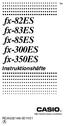 Sw fx-82es fx-83es fx-85es fx-300es fx-350es Instruktionshäfte RCA502146-001V01 A http://world.casio.com/edu/ CASIO Europe GmbH Bornbarch 10, 22848 Norderstedt, Germany Angående detta instruktionshäfte
Sw fx-82es fx-83es fx-85es fx-300es fx-350es Instruktionshäfte RCA502146-001V01 A http://world.casio.com/edu/ CASIO Europe GmbH Bornbarch 10, 22848 Norderstedt, Germany Angående detta instruktionshäfte
fx-100ms fx-115ms (fx-912ms) Instruktionshäfte 2 (Ytterligare funktioner)
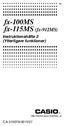 Sw fx-100ms fx-115ms (fx-912ms) Instruktionshäfte 2 (Ytterligare funktioner) CA 310079-001V07 http://world.casio.com/edu_e/ Viktigt! Förvara din bruksanvisning och all övrig information nära till hands
Sw fx-100ms fx-115ms (fx-912ms) Instruktionshäfte 2 (Ytterligare funktioner) CA 310079-001V07 http://world.casio.com/edu_e/ Viktigt! Förvara din bruksanvisning och all övrig information nära till hands
Snabbguide för användning av CASIO FX-82ES Plus/FX-85ES Plus
 Snabbguide för användning av CASIO FX-82ES Plus/FX-85ES Plus Grundläggande hantering i COMP-läge Användningslägen COMP (w1): Enkla beräkningar, slumptal, kombinatorik STAT (w2): Statistik och regressionsberäkning
Snabbguide för användning av CASIO FX-82ES Plus/FX-85ES Plus Grundläggande hantering i COMP-läge Användningslägen COMP (w1): Enkla beräkningar, slumptal, kombinatorik STAT (w2): Statistik och regressionsberäkning
fx-991es Instruktionshäfte RCA V01
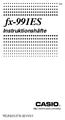 Sw fx-991es Instruktionshäfte http://world.casio.com/edu/ RCA501278-001V01 Angående detta instruktionshäfte Märket MATH anger ett exempel som använder matematiskt format, medan märket LINE anger linjärt
Sw fx-991es Instruktionshäfte http://world.casio.com/edu/ RCA501278-001V01 Angående detta instruktionshäfte Märket MATH anger ett exempel som använder matematiskt format, medan märket LINE anger linjärt
Kapitel Att lära känna räknaren Läs detta först! Sid. 000
 Kapitel 1 Läs detta först! Symbolerna i denna bruksanvisning anger följande meddelanden. : Viktiga anmärkningar : Anmärkningar Sid. 000 : Referenssidor Kapitel 1 1. Hur du använder huvudmenyn Huvudmenyn
Kapitel 1 Läs detta först! Symbolerna i denna bruksanvisning anger följande meddelanden. : Viktiga anmärkningar : Anmärkningar Sid. 000 : Referenssidor Kapitel 1 1. Hur du använder huvudmenyn Huvudmenyn
fx-82es PLUS fx-85es PLUS fx-350es PLUS
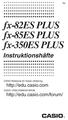 Sw fx-82es PLUS fx-85es PLUS fx-350es PLUS Instruktionshäfte CASIO Webbsida för Global Utbildning http://edu.casio.com CASIO UTBILDNINGSFORUM http://edu.casio.com/forum/ Innehåll Viktig information...
Sw fx-82es PLUS fx-85es PLUS fx-350es PLUS Instruktionshäfte CASIO Webbsida för Global Utbildning http://edu.casio.com CASIO UTBILDNINGSFORUM http://edu.casio.com/forum/ Innehåll Viktig information...
fx-82ms fx-83ms fx-85ms fx-270ms fx-300ms fx-350ms Instruktionshäfte
 fx-82ms fx-83ms fx-85ms fx-270ms fx-300ms fx-350ms Instruktionshäfte Sw http://world.casio.com/edu_e/ CASIO ELECTRONICS CO., LTD. Unit 6, 1000 North Circular Road, London NW2 7JD, U.K. SVENSKA Borttagning
fx-82ms fx-83ms fx-85ms fx-270ms fx-300ms fx-350ms Instruktionshäfte Sw http://world.casio.com/edu_e/ CASIO ELECTRONICS CO., LTD. Unit 6, 1000 North Circular Road, London NW2 7JD, U.K. SVENSKA Borttagning
Kapitel Tabell & graf
 Kapitel Menyn för tabell & graf gör det möjligt att framställa siffertabeller från funktioner som lagrats i minnet. Det går även att använda flera funktioner för att framställa tabeller. Eftersom tabell
Kapitel Menyn för tabell & graf gör det möjligt att framställa siffertabeller från funktioner som lagrats i minnet. Det går även att använda flera funktioner för att framställa tabeller. Eftersom tabell
Kapitel. 1. Listoperationer 2. Redigering och omplacering av listor 3. Hantering av listdata 4. Aritmetiska beräkningar med listor
 Kapitel En lista är en slags behållare som kan användas för att lagra flera dataposter. Denna räknare tillåter dig att ha upp till sex listor i minnet, och innehållen i dessa kan användas i aritmetiska
Kapitel En lista är en slags behållare som kan användas för att lagra flera dataposter. Denna räknare tillåter dig att ha upp till sex listor i minnet, och innehållen i dessa kan användas i aritmetiska
Kapitel Ekvationsräkning
 Kapitel Ekvationsräkning Din grafiska räknare kan lösa följande tre typer av beräkningar: Linjära ekvationer med två till sex okända variabler Högregradsekvationer (kvadratiska, tredjegrads) Lösningsräkning
Kapitel Ekvationsräkning Din grafiska räknare kan lösa följande tre typer av beräkningar: Linjära ekvationer med två till sex okända variabler Högregradsekvationer (kvadratiska, tredjegrads) Lösningsräkning
fx-570ms fx-991ms Instruktionshäfte 2 (Ytterligare funktioner)
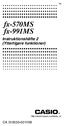 Sw fx-570ms fx-991ms Instruktionshäfte 2 (Ytterligare funktioner) CA 310035-001V09 http://world.casio.com/edu_e/ Viktigt! Förvara din bruksanvisning och all övrig information nära till hands för framtida
Sw fx-570ms fx-991ms Instruktionshäfte 2 (Ytterligare funktioner) CA 310035-001V09 http://world.casio.com/edu_e/ Viktigt! Förvara din bruksanvisning och all övrig information nära till hands för framtida
fx-95ms fx-100ms fx-115ms (fx-912ms) fx-570ms fx-991ms Instruktionshäfte
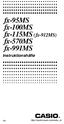 fx-95ms fx-100ms fx-115ms (fx-912ms) fx-570ms fx-991ms Instruktionshäfte Sw http://world.casio.com/edu_e/ CASIO ELECTRONICS CO., LTD. Unit 6, 1000 North Circular Road, London NW2 7JD, U.K. SVENSKA Borttagning
fx-95ms fx-100ms fx-115ms (fx-912ms) fx-570ms fx-991ms Instruktionshäfte Sw http://world.casio.com/edu_e/ CASIO ELECTRONICS CO., LTD. Unit 6, 1000 North Circular Road, London NW2 7JD, U.K. SVENSKA Borttagning
Kapitel Rekursionstabell och graf
 Kapitel 16 Rekursionstabell och graf Det går att mata in två formler för de tre typerna av rekursion nedan och sedan använda dem för att framställa en tabell och rita grafer. Generell term av sekvensen
Kapitel 16 Rekursionstabell och graf Det går att mata in två formler för de tre typerna av rekursion nedan och sedan använda dem för att framställa en tabell och rita grafer. Generell term av sekvensen
Bruksanvisning för Citizen CX-77
 Bruksanvisning för Citizen CX-77 1 ontering och byte av pappersrullen 1 Tryck skyddslocket bakåt så att det lossnar från kåpan. 2 Lyft upp armen och montera pappersrullen på armen. 2 ontering och byte
Bruksanvisning för Citizen CX-77 1 ontering och byte av pappersrullen 1 Tryck skyddslocket bakåt så att det lossnar från kåpan. 2 Lyft upp armen och montera pappersrullen på armen. 2 ontering och byte
fx-7400g PLUS Instruktionshäfte RCA
 Sw fx-7400g PLUS Instruktionshäfte RCA500501-1 http://world.casio.com/edu_e/ CASIO ELECTRONICS CO., LTD. Unit 6, 1000 North Circular Road, London NW2 7JD, U.K. Viktigt! Förvara din bruksanvisning och all
Sw fx-7400g PLUS Instruktionshäfte RCA500501-1 http://world.casio.com/edu_e/ CASIO ELECTRONICS CO., LTD. Unit 6, 1000 North Circular Road, London NW2 7JD, U.K. Viktigt! Förvara din bruksanvisning och all
Att lära känna räknaren
 Getting Acquainted Read This First! Att lära känna räknaren Läs detta först! Angående detta instruktionshäfte ufunktionstangenter och menyer Många av operationerna som räknaren utför kan exekveras med
Getting Acquainted Read This First! Att lära känna räknaren Läs detta först! Angående detta instruktionshäfte ufunktionstangenter och menyer Många av operationerna som räknaren utför kan exekveras med
Kapitel. Manuella beräkningar. 2-1 Grundläggande beräkningar 2-2 Specialfunktioner 2-3 Funktionsberäkningar
 Kapitel 2 Manuella beräkningar 2-1 Grundläggande beräkningar 2-2 Specialfunktioner 2-3 Funktionsberäkningar 2-1 Grundläggande beräkningar k Aritmetiska beräkningar Mata in aritmetiska beräkningar som de
Kapitel 2 Manuella beräkningar 2-1 Grundläggande beräkningar 2-2 Specialfunktioner 2-3 Funktionsberäkningar 2-1 Grundläggande beräkningar k Aritmetiska beräkningar Mata in aritmetiska beräkningar som de
Repetitionsuppgifter inför Matematik 1. Matematiska institutionen Linköpings universitet 2013
 Repetitionsuppgifter inför Matematik Matematiska institutionen Linköpings universitet 0 Innehåll De fyra räknesätten Potenser och rötter 7 Algebra 0 4 Facit 4 Repetitionsuppgifter inför Matematik Repetitionsuppgifter
Repetitionsuppgifter inför Matematik Matematiska institutionen Linköpings universitet 0 Innehåll De fyra räknesätten Potenser och rötter 7 Algebra 0 4 Facit 4 Repetitionsuppgifter inför Matematik Repetitionsuppgifter
Kapitel. Elementnummer Visningsintervall Cell. Listnamn. Rad. Spalt
 Kapitel 17 Listfunktion En lista är en slags behållare som kan användas för att lagra flera dataposter. Denna räknare gör det möjligt att lagra upp till sex listor i en enskild fil och upp till sex filer
Kapitel 17 Listfunktion En lista är en slags behållare som kan användas för att lagra flera dataposter. Denna räknare gör det möjligt att lagra upp till sex listor i en enskild fil och upp till sex filer
Kapitel Datakommunikation Anslutning av två enheter Anslutning av enheten till en persondator Anslutning av enheten till en CASIO etikettskrivare
 Kapitel I detta kapitel får du veta allt du behöver känna till för att överföra program mellan fx-7400g PLUS och vissa grafiska räknarmodeller frän CASIO som kan anslutas med extra tillbehöret SB-62 kabeln.
Kapitel I detta kapitel får du veta allt du behöver känna till för att överföra program mellan fx-7400g PLUS och vissa grafiska räknarmodeller frän CASIO som kan anslutas med extra tillbehöret SB-62 kabeln.
Kapitel Tabell & graf
 Kapitel 15 Tabell & graf Tabell & graf används för att framställa tabeller över diskreta data från funktioner och rekursionsformler och sedan använda värdena för grafritning. Tabell & graf gör det därför
Kapitel 15 Tabell & graf Tabell & graf används för att framställa tabeller över diskreta data från funktioner och rekursionsformler och sedan använda värdena för grafritning. Tabell & graf gör det därför
fx-9860g Slim Maskinvara
 Sw fx-9860g Slim Maskinvara Instruktionshäfte CASIO Webbsida för Global Utbildning http://edu.casio.com CASIO UTBILDNINGSFORUM http://edu.casio.com/forum/ Företags- och produktnamn som används i detta
Sw fx-9860g Slim Maskinvara Instruktionshäfte CASIO Webbsida för Global Utbildning http://edu.casio.com CASIO UTBILDNINGSFORUM http://edu.casio.com/forum/ Företags- och produktnamn som används i detta
Snabbguide för användning av. CASIO FX-991ES Plus
 Snabbguide för användning av CASIO FX-991ES Plus Grundläggande hantering i COMP-läge Användningslägen COMP (w1): Enkla beräkningar, ekvationslösning, numerisk differentialberäkning och integration, slumptal,
Snabbguide för användning av CASIO FX-991ES Plus Grundläggande hantering i COMP-läge Användningslägen COMP (w1): Enkla beräkningar, ekvationslösning, numerisk differentialberäkning och integration, slumptal,
Travel Phrase Guide. Instruktionshäfte
 Travel Phrase Guide Instruktionshäfte Sw Rätten till ändring av innehållet i detta dokument förbehålles utan föregående meddelande. CASIO COMPUTER CO., LTD. åtar sig inget ansvar för skador eller förluster
Travel Phrase Guide Instruktionshäfte Sw Rätten till ändring av innehållet i detta dokument förbehålles utan föregående meddelande. CASIO COMPUTER CO., LTD. åtar sig inget ansvar för skador eller förluster
Kapitel. 6-1 Före matrisräkning 6-2 Matriscelloperationer 6-3 Modifiering av matriser med matriskommandon 6-4 Matrisräkning
 Kapitel Matrisräkning 26 matrisminnen (A t.o.m. Z) plus ett matrissvarsminne (MatAns) kan användas för att utföra följande matrisoperationer. Addition, subtraktion, multiplikation Räkning med skalär multiplikation
Kapitel Matrisräkning 26 matrisminnen (A t.o.m. Z) plus ett matrissvarsminne (MatAns) kan användas för att utföra följande matrisoperationer. Addition, subtraktion, multiplikation Räkning med skalär multiplikation
Kapitel. Numeriska beräkningar
 Kapitel 3 Numeriska beräkningar 3-1 Före beräkning 3-2 Differentialräkning 3-3 Räkning med kvadratiska differentialer 3-4 Räkning med integraler 3-5 Beräkning av maximi/minimivärde 3-6 Summaberäkningar
Kapitel 3 Numeriska beräkningar 3-1 Före beräkning 3-2 Differentialräkning 3-3 Räkning med kvadratiska differentialer 3-4 Räkning med integraler 3-5 Beräkning av maximi/minimivärde 3-6 Summaberäkningar
Repetitionsuppgifter inför Matematik 1-973G10. Matematiska institutionen Linköpings universitet 2014
 Repetitionsuppgifter inför Matematik - 7G0 Matematiska institutionen Linköpings universitet 04 Innehåll De fyra räknesätten Potenser och rötter 7 Algebra 0 4 Funktioner 4 Facit Repetitionsuppgifter inför
Repetitionsuppgifter inför Matematik - 7G0 Matematiska institutionen Linköpings universitet 04 Innehåll De fyra räknesätten Potenser och rötter 7 Algebra 0 4 Funktioner 4 Facit Repetitionsuppgifter inför
Studieplan och bedömningsgrunder i Matematik för åk 7 Moment Bedömningsgrunder för uppnåendemålen Begreppsbildning Tal och räkning
 Moment Begreppsbildning Mätningar och enheter Algebra och ekvationer Studieplan och bedömningsgrunder i Matematik för åk 7 Bedömningsgrunder för uppnåendemålen känna igen naturliga tal kunna positiva heltal:
Moment Begreppsbildning Mätningar och enheter Algebra och ekvationer Studieplan och bedömningsgrunder i Matematik för åk 7 Bedömningsgrunder för uppnåendemålen känna igen naturliga tal kunna positiva heltal:
Lokala mål i matematik
 Lokala mål i matematik År 6 År 7 År 8 År 9 Taluppfattning (aritmetik) förstår positionssystemets uppbyggnad med decimaler ex: kan skriva givna tal adderar decimaltal ex: 15,6 + 3,87 subtraherar decimaltal
Lokala mål i matematik År 6 År 7 År 8 År 9 Taluppfattning (aritmetik) förstår positionssystemets uppbyggnad med decimaler ex: kan skriva givna tal adderar decimaltal ex: 15,6 + 3,87 subtraherar decimaltal
Kapitel Dynamisk graf
 Kapitel 13 Dynamisk graf Läget för dynamisk graf på denna räknare ger dig framställning i realtid av ändringar i en graf efter hand som koefficienter och termer ändras. Du kan således se vad som händer
Kapitel 13 Dynamisk graf Läget för dynamisk graf på denna räknare ger dig framställning i realtid av ändringar i en graf efter hand som koefficienter och termer ändras. Du kan således se vad som händer
Sammanfattningar Matematikboken X
 Sammanfattningar Matematikboken X KAPITEL 1 TAL OCH RÄKNING Naturliga tal Med naturliga tal menas talen 0, 1,,, Jämna tal 0,,, 6, 8 Udda tal 1,,, 7 Tallinje Koordinater En tallinje kan t ex användas för
Sammanfattningar Matematikboken X KAPITEL 1 TAL OCH RÄKNING Naturliga tal Med naturliga tal menas talen 0, 1,,, Jämna tal 0,,, 6, 8 Udda tal 1,,, 7 Tallinje Koordinater En tallinje kan t ex användas för
PV Applications Manager. Instruktionshäfte
 PV Applications Manager Instruktionshäfte Sw Microsoft, Windows och Windows NT är antingen registrerade varumärken eller varumärken tillhörande Microsoft Corporation i USA och/eller övriga länder. Övriga
PV Applications Manager Instruktionshäfte Sw Microsoft, Windows och Windows NT är antingen registrerade varumärken eller varumärken tillhörande Microsoft Corporation i USA och/eller övriga länder. Övriga
Så här används fjärrkontrollen
 Så här används fjärrkontrollen Så här används fjärrkontrollen Försiktighetsåtgärder vid användning av fjärrkontroll Var försiktig vid hantering av kontrollen, speciellt eftersom den är liten och lätt.
Så här används fjärrkontrollen Så här används fjärrkontrollen Försiktighetsåtgärder vid användning av fjärrkontroll Var försiktig vid hantering av kontrollen, speciellt eftersom den är liten och lätt.
3-5 Miniräknaren Namn:
 3-5 Miniräknaren Namn: Inledning Varför skall jag behöva jobba med en massa bråk, multiplikationstabeller och annat när det finns miniräknare som kan göra hela jobbet. Visst kan miniräknare göra mycket,
3-5 Miniräknaren Namn: Inledning Varför skall jag behöva jobba med en massa bråk, multiplikationstabeller och annat när det finns miniräknare som kan göra hela jobbet. Visst kan miniräknare göra mycket,
fx-82ex fx-85ex fx-350ex
 SV fx-82ex fx-85ex fx-350ex Instruktionshäfte CASIO Webbsida för Global Utbildning http://edu.casio.com Bruksanvisningen finns på flera språk på hemsidan http://world.casio.com/manual/calc Förvara all
SV fx-82ex fx-85ex fx-350ex Instruktionshäfte CASIO Webbsida för Global Utbildning http://edu.casio.com Bruksanvisningen finns på flera språk på hemsidan http://world.casio.com/manual/calc Förvara all
Hur man använder CD-spelaren
 Hur man använder CD-spelaren Om CD-skivor Signalen som är inspelad på en CD-skiva läses av en laserstråle, så det förekommer ingen beröring med ytan. En repa på den inspelade ytan eller en kraftigt repad
Hur man använder CD-spelaren Om CD-skivor Signalen som är inspelad på en CD-skiva läses av en laserstråle, så det förekommer ingen beröring med ytan. En repa på den inspelade ytan eller en kraftigt repad
Approximation av funktioner
 Vetenskapliga beräkningar III 8 Kapitel Approximation av funktioner Vi skall nu övergå till att beskriva, hur man i praktiken numeriskt beräknar funktioner I allmänhet kan inte ens elementära funktioner
Vetenskapliga beräkningar III 8 Kapitel Approximation av funktioner Vi skall nu övergå till att beskriva, hur man i praktiken numeriskt beräknar funktioner I allmänhet kan inte ens elementära funktioner
TI-30X B och TI-30X S
 TI-30X B och TI-30X S Tekniska räknare Texas Instruments 7800 Banner Dr. Dallas, TX 75251 U.S.A. Texas Instruments Holland B.V. Rutherfordweg 102 3542 CG Utrecht - The Netherlands ¾ www.ti.com/calc 1999
TI-30X B och TI-30X S Tekniska räknare Texas Instruments 7800 Banner Dr. Dallas, TX 75251 U.S.A. Texas Instruments Holland B.V. Rutherfordweg 102 3542 CG Utrecht - The Netherlands ¾ www.ti.com/calc 1999
Sammanfattningar Matematikboken Y
 Sammanfattningar Matematikboken Y KAPitel 1 TAL OCH RÄKNING Numeriska uttryck När man beräknar ett numeriskt uttryck utförs multiplikation och division före addition och subtraktion. Om uttrycket innehåller
Sammanfattningar Matematikboken Y KAPitel 1 TAL OCH RÄKNING Numeriska uttryck När man beräknar ett numeriskt uttryck utförs multiplikation och division före addition och subtraktion. Om uttrycket innehåller
Kapitel. Grundläggande användning
 Kapitel 1 Grundläggande användning 1-1 Innan räkningen påbörjas 1-2 Minne 1-3 Alternativmenyn (OPTN) 1-4 Variabeldatamenyn (VARS) 1-5 Programmenyn (PRGM) 1-1 Innan räkningen påbörjas Använd uppsättningsskärmen
Kapitel 1 Grundläggande användning 1-1 Innan räkningen påbörjas 1-2 Minne 1-3 Alternativmenyn (OPTN) 1-4 Variabeldatamenyn (VARS) 1-5 Programmenyn (PRGM) 1-1 Innan räkningen påbörjas Använd uppsättningsskärmen
fx-570es PLUS fx-991es PLUS
 Sw fx-570es PLUS fx-991es PLUS Instruktionshäfte CASIO Webbsida för Global Utbildning http://edu.casio.com CASIO UTBILDNINGSFORUM http://edu.casio.com/forum/ Innehåll Viktig information... 2 Exempeloperationer...
Sw fx-570es PLUS fx-991es PLUS Instruktionshäfte CASIO Webbsida för Global Utbildning http://edu.casio.com CASIO UTBILDNINGSFORUM http://edu.casio.com/forum/ Innehåll Viktig information... 2 Exempeloperationer...
MAPLE MIKAEL STENLUND
 MAPLE MIKAEL STENLUND. Introduktion I dina inlämningsuppgifter skall ett program som heter Maple användas för att lösa ett antal matematiska problem. Maple är ett symbolhanterande program som har ett antal
MAPLE MIKAEL STENLUND. Introduktion I dina inlämningsuppgifter skall ett program som heter Maple användas för att lösa ett antal matematiska problem. Maple är ett symbolhanterande program som har ett antal
KL-750. Bruksanvisning
 KL-750 Bruksanvisning Svenska Introduktion Vi gratulerar till valet av CASIO etikettskrivare KL-750. Denna etikettskrivare gör det möjligt att trycka ut självhäftande etiketter för ett flertal ändamål,
KL-750 Bruksanvisning Svenska Introduktion Vi gratulerar till valet av CASIO etikettskrivare KL-750. Denna etikettskrivare gör det möjligt att trycka ut självhäftande etiketter för ett flertal ändamål,
520 DP. Bordsräknare med utskrift. Bruksanvisning
 520 DP Bordsräknare med utskrift Bruksanvisning OBSERVERA: 1) IRAM-säkerhetsmärkningen avser endast säkerhetsnormer enligt IEG 60950/A11 och inte användarfunktioner och/eller prestanda. 2) IRAM-säkerhetsmärkningen
520 DP Bordsräknare med utskrift Bruksanvisning OBSERVERA: 1) IRAM-säkerhetsmärkningen avser endast säkerhetsnormer enligt IEG 60950/A11 och inte användarfunktioner och/eller prestanda. 2) IRAM-säkerhetsmärkningen
520DP. Bordsräknare med utskrift Bruksanvisning
 520DP Bordsräknare med utskrift Bruksanvisning U 1. Utskriftssystem: 12 siffrors kapacitet med noll-eliminering. Enkel blankrad när svaret har skrivits ut. etod för val av decimalkommats placering. 1)
520DP Bordsräknare med utskrift Bruksanvisning U 1. Utskriftssystem: 12 siffrors kapacitet med noll-eliminering. Enkel blankrad när svaret har skrivits ut. etod för val av decimalkommats placering. 1)
Om instruktionen... 3. Varning... 3. 1. Introduktion... 3. 1.1 Standardfunktioner... 3. 1.2 Specifikationer... 4. 1.3 Display... 4
 P1 Manual Innehåll Om instruktionen... 3 Varning... 3 1. Introduktion... 3 1.1 Standardfunktioner... 3 1.2 Specifikationer... 4 1.3 Display... 4 1.4 Tangentbord... 5 1.5 Batteri... 6 1.6 Felmeddelande...
P1 Manual Innehåll Om instruktionen... 3 Varning... 3 1. Introduktion... 3 1.1 Standardfunktioner... 3 1.2 Specifikationer... 4 1.3 Display... 4 1.4 Tangentbord... 5 1.5 Batteri... 6 1.6 Felmeddelande...
Matematik 3 Digitala övningar med TI-82 Stats, TI-84 Plus och TI-Nspire CAS
 Matematik 3 Digitala övningar med TI-8 Stats, TI-84 Plus och TI-Nspire CAS Matematik 3 digitala övningar med TI-8 Stat, TI-84 Plus och TI Nspire CAS Vi ger här korta instruktioner där man med fördel kan
Matematik 3 Digitala övningar med TI-8 Stats, TI-84 Plus och TI-Nspire CAS Matematik 3 digitala övningar med TI-8 Stat, TI-84 Plus och TI Nspire CAS Vi ger här korta instruktioner där man med fördel kan
Fråga 3: Räknaren är på men min skärm är blank. Allmänt Fråga 1: Jag vill avsluta/rensa/komma ut från det jag håller på med
 Allmänt Fråga 1: Jag vill avsluta/rensa/komma ut från det jag håller på med Fråga 3: Räknaren är på men min skärm är blank. Svar 1: Pröva följande alternativ: Tryck C Tryck yî Tryck o eventuellt följt
Allmänt Fråga 1: Jag vill avsluta/rensa/komma ut från det jag håller på med Fråga 3: Räknaren är på men min skärm är blank. Svar 1: Pröva följande alternativ: Tryck C Tryck yî Tryck o eventuellt följt
fx-9860g Slim Maskinvara Instruktionshäfte
 Sw fx-9860g Slim Maskinvara Instruktionshäfte CASIO Webbsida för Global Utbildning http://edu.casio.com CASIO UTBILDNINGSFORUM http://edu.casio.com/forum/ Företags- och produktnamn som används i detta
Sw fx-9860g Slim Maskinvara Instruktionshäfte CASIO Webbsida för Global Utbildning http://edu.casio.com CASIO UTBILDNINGSFORUM http://edu.casio.com/forum/ Företags- och produktnamn som används i detta
Tal Räknelagar. Sammanfattning Ma1
 Tal Räknelagar Prioriteringsregler I uttryck med flera räknesätt beräknas uttrycket i följande ordning: 1. Parenteser 2. Potenser. Multiplikation och division. Addition och subtraktion Exempel: 5 22 1.
Tal Räknelagar Prioriteringsregler I uttryck med flera räknesätt beräknas uttrycket i följande ordning: 1. Parenteser 2. Potenser. Multiplikation och division. Addition och subtraktion Exempel: 5 22 1.
fx-9860gii SD fx-9860gii fx-9860g AU PLUS fx-9750gii fx-7400gii Maskinvara Instruktionshäfte
 Sw fx-9860gii SD fx-9860gii fx-9860g AU PLUS fx-9750gii fx-7400gii Maskinvara Instruktionshäfte CASIO Webbsida för Global Utbildning http://edu.casio.com Företags- och produktnamn som används i det här
Sw fx-9860gii SD fx-9860gii fx-9860g AU PLUS fx-9750gii fx-7400gii Maskinvara Instruktionshäfte CASIO Webbsida för Global Utbildning http://edu.casio.com Företags- och produktnamn som används i det här
Öronmärkesscanner UHF eller LF
 Original bruksanvisning Art: 9057019 & 9057020 Öronmärkesscanner UHF eller LF Myrangatan 4 745 37 Enköping - Tlf. 010-209 70 50 order@p-lindberg.se www.p-lindberg.se Öronmärkesscanner, UHF-modell Art.
Original bruksanvisning Art: 9057019 & 9057020 Öronmärkesscanner UHF eller LF Myrangatan 4 745 37 Enköping - Tlf. 010-209 70 50 order@p-lindberg.se www.p-lindberg.se Öronmärkesscanner, UHF-modell Art.
Namn Klass Personnummer (ej fyra sista)
 Prövning matematik 4 april 06 (prövningstillfälle 6) Namn Klass Personnummer (ej fyra sista) Mobiltelefonnummer e-post SKRIV TYDLIGT! Alla papper ska förses med namn och återlämnas Skriv tydligt. Oläsliga
Prövning matematik 4 april 06 (prövningstillfälle 6) Namn Klass Personnummer (ej fyra sista) Mobiltelefonnummer e-post SKRIV TYDLIGT! Alla papper ska förses med namn och återlämnas Skriv tydligt. Oläsliga
MP3-CD Spelare Svensk Bruksanvisning
 MP3-CD Spelare Svensk Bruksanvisning Med 120 sekunders MP3 och 45 sekunders CD skakminne Läs alltid igenom bruksanvisningen innan du börjar använda spelaren.. Öppna aldrig spelaren då risken finns för
MP3-CD Spelare Svensk Bruksanvisning Med 120 sekunders MP3 och 45 sekunders CD skakminne Läs alltid igenom bruksanvisningen innan du börjar använda spelaren.. Öppna aldrig spelaren då risken finns för
Mathematica. Utdata är Mathematicas svar på dina kommandon. Här ser vi svaret på kommandot från. , x
 Mathematica Första kapitlet kommer att handla om Mathematica det matematiska verktyg, som vi ska lära oss hantera under denna kurs. Indata När du arbetar med Mathematica ger du indata i form av kommandon
Mathematica Första kapitlet kommer att handla om Mathematica det matematiska verktyg, som vi ska lära oss hantera under denna kurs. Indata När du arbetar med Mathematica ger du indata i form av kommandon
Innehåll SVENSKA Display... s.3 Komma Lgång Mata in Uttryck och Värden Inmatningsområde... s.10 Grundläggande Beräkningar
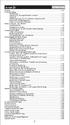 SVENSKA Innehåll Display... s.3 Komma Lgång Strömknapp... s.4 Justering av Visningsfönstrets Kontrast... s.4 Lägesval... s.4 Inställningsmeny för av Funktioner ( Nyckel)... s.5 Räknarens Inställningsmeny...
SVENSKA Innehåll Display... s.3 Komma Lgång Strömknapp... s.4 Justering av Visningsfönstrets Kontrast... s.4 Lägesval... s.4 Inställningsmeny för av Funktioner ( Nyckel)... s.5 Räknarens Inställningsmeny...
Denna uppdelning är ovanlig i Sverige De hela talen (Både positiva och negativa) Irrationella tal (tal som ej går att skriva som bråk)
 UMEÅ UNIVERSITET Institutionen för matematik och matematisk statistik Olof Johansson, Nina Rudälv 2006-10-24 SÄL 1-10p Avsnitt 1.1 Grundläggande begrepp Detta avsnitt behandlar de symboler som används
UMEÅ UNIVERSITET Institutionen för matematik och matematisk statistik Olof Johansson, Nina Rudälv 2006-10-24 SÄL 1-10p Avsnitt 1.1 Grundläggande begrepp Detta avsnitt behandlar de symboler som används
ALGEBRA FX PLUS)
 Kapitel Systeminställningsmeny Använd systeminställningsmenyn för att titta på systeminformation och utföra diverse systeminställningar. Systeminställningsmenyn kan användas till det följande. Information
Kapitel Systeminställningsmeny Använd systeminställningsmenyn för att titta på systeminformation och utföra diverse systeminställningar. Systeminställningsmenyn kan användas till det följande. Information
fx-cg10 Ma sk inva ra Instruktionshäfte http://edu.casio.com CASIO Webbsida för Global Utbildning
 Sw fx-cg10 fx- CG20 Ma sk inva ra Instruktionshäfte CASIO Webbsida för Global Utbildning http://edu.casio.com Företags- och produktnamn som används i detta dokument kan vara registrerade varumärken eller
Sw fx-cg10 fx- CG20 Ma sk inva ra Instruktionshäfte CASIO Webbsida för Global Utbildning http://edu.casio.com Företags- och produktnamn som används i detta dokument kan vara registrerade varumärken eller
BA II PLUS Räknarna BA II PLUS PROFESSIONAL
 BA II PLUS Räknarna BA II PLUS PROFESSIONAL Viktigt Texas Instruments lämnar inga uttryckliga eller underförstådda garantier för något program eller bok. Detta innefattar, men är inte begränsat till, underförstådda
BA II PLUS Räknarna BA II PLUS PROFESSIONAL Viktigt Texas Instruments lämnar inga uttryckliga eller underförstådda garantier för något program eller bok. Detta innefattar, men är inte begränsat till, underförstådda
Prov 1 2. Ellips 12 Numeriska och algebraiska metoder lösningar till övningsproven uppdaterad 20.5.2010. a) i) Nollställen för polynomet 2x 2 3x 1:
 Ellips Numeriska och algebraiska metoder lösningar till övningsproven uppdaterad.. Prov a) i) ii) iii) =,, = st 9,876 =,9876,99 = 9,9,66,66 =,7 =,7 Anmärkning. Nollor i början av decimaltal har ingen betydelse
Ellips Numeriska och algebraiska metoder lösningar till övningsproven uppdaterad.. Prov a) i) ii) iii) =,, = st 9,876 =,9876,99 = 9,9,66,66 =,7 =,7 Anmärkning. Nollor i början av decimaltal har ingen betydelse
REV 3. Användarmanual
 REV 3 Användarmanual Allmänt Metic räknar pulser från ett hjul som snurrar i fas med det material som man drar igenom. Hjulet är kalibrerat för att visa mm i displayen. Hjulet räknar i båda riktningarna
REV 3 Användarmanual Allmänt Metic räknar pulser från ett hjul som snurrar i fas med det material som man drar igenom. Hjulet är kalibrerat för att visa mm i displayen. Hjulet räknar i båda riktningarna
Handbok Miniräknare. Bernd Johannes Wuebben Pamela Roberts Anne-Marie Mahfouf Översättare: Stefan Asserhäll
 Bernd Johannes Wuebben Pamela Roberts Anne-Marie Mahfouf Översättare: Stefan Asserhäll 2 Innehåll 1 Inledning 5 2 Användning 6 2.1 Allmän användning..................................... 6 2.2 Enkelt läge..........................................
Bernd Johannes Wuebben Pamela Roberts Anne-Marie Mahfouf Översättare: Stefan Asserhäll 2 Innehåll 1 Inledning 5 2 Användning 6 2.1 Allmän användning..................................... 6 2.2 Enkelt läge..........................................
HP 6S Vetenskaplig kalkylator
 HP 6S Vetenskaplig kalkylator H 1 1299 HP Swedish.PM6 1 MEDDELANDE Denna manual och de exempel som den innehaller tillhandahalls i befintligt skick och andringar kan komma att goras utan att det meddelas.
HP 6S Vetenskaplig kalkylator H 1 1299 HP Swedish.PM6 1 MEDDELANDE Denna manual och de exempel som den innehaller tillhandahalls i befintligt skick och andringar kan komma att goras utan att det meddelas.
Kalkylprogram. I övrigt kan man också söka på Google eller YouTube för att få mer information.
 Anders Avdic 2018-09-14 Lektion kalkylprogram. Underlag och mallar för övningarna nedan finns i filen Excelunderlag. Färdiga lösningar finns i filerna Exempel hushållsutgifter, Exempel lånekalkyl och Exempel
Anders Avdic 2018-09-14 Lektion kalkylprogram. Underlag och mallar för övningarna nedan finns i filen Excelunderlag. Färdiga lösningar finns i filerna Exempel hushållsutgifter, Exempel lånekalkyl och Exempel
Programvara för musikdatahantering. Datahanteraren för Windows. Instruktionshäfte
 SW Programvara för musikdatahantering Datahanteraren för Windows Instruktionshäfte Använd detta instruktionshäfte i kombination med instruktionshäftet som medföljer instrumentet. DATAMANAGERSW1C Innehåll
SW Programvara för musikdatahantering Datahanteraren för Windows Instruktionshäfte Använd detta instruktionshäfte i kombination med instruktionshäftet som medföljer instrumentet. DATAMANAGERSW1C Innehåll
Matematik Uppnående mål för år 6
 Matematik Uppnående mål för år 6 Allmänt: Eleven ska kunna förstå, lösa samt redovisa problem med konkret innehåll inom varje avsnitt. Ha en grundläggande taluppfattning som omfattar naturliga tal och
Matematik Uppnående mål för år 6 Allmänt: Eleven ska kunna förstå, lösa samt redovisa problem med konkret innehåll inom varje avsnitt. Ha en grundläggande taluppfattning som omfattar naturliga tal och
Komplexa tal. Sid 1: Visa att ekvationerna på sid 1 saknar reella lösningar genom att plotta funktionerna.
 Komplexa tal Komplexa tal stötte vi på redan i kurs 2 i samband med lösningar till andragradsekvationer. Detta är startpunkten för denna ganska omfattande aktivitet om komplexa tal, som behandlas i kurs
Komplexa tal Komplexa tal stötte vi på redan i kurs 2 i samband med lösningar till andragradsekvationer. Detta är startpunkten för denna ganska omfattande aktivitet om komplexa tal, som behandlas i kurs
Kapitel Datakommunikation
 Kapitel Datakommunikation I detta kapitel får du veta allt du behöver känna till för att överföra program mellan din Power Graphic enhet och en annan CASIO Power Graphic enhet som kan anslutas med extra
Kapitel Datakommunikation I detta kapitel får du veta allt du behöver känna till för att överföra program mellan din Power Graphic enhet och en annan CASIO Power Graphic enhet som kan anslutas med extra
TANA17 Matematiska beräkningar med MATLAB för M, DPU. Fredrik Berntsson, Linköpings Universitet. 27 oktober 2015 Sida 1 / 31
 TANA17 Matematiska beräkningar med MATLAB för M, DPU Fredrik Berntsson, Linköpings Universitet 27 oktober 2015 Sida 1 / 31 TANA17 Kursmål och Innehåll Målet med kursen är att Ge grundläggande färdighet
TANA17 Matematiska beräkningar med MATLAB för M, DPU Fredrik Berntsson, Linköpings Universitet 27 oktober 2015 Sida 1 / 31 TANA17 Kursmål och Innehåll Målet med kursen är att Ge grundläggande färdighet
Microsoft Office Excel, Grundkurs 1. Introduktion
 Dokumentation - Kursmaterial Innehåll 1. Introduktion 1.1. Programfönster 1.2. Inskrift och redigering 1.3. Cellformat 1.4. Arbeta med formler Kursövning E1.xlsx Egna Övningar E1E.xlsx - OnePRO IT, Bengt
Dokumentation - Kursmaterial Innehåll 1. Introduktion 1.1. Programfönster 1.2. Inskrift och redigering 1.3. Cellformat 1.4. Arbeta med formler Kursövning E1.xlsx Egna Övningar E1E.xlsx - OnePRO IT, Bengt
4 Fler deriveringsregler
 4 Fler deriveringsregler 4. Dagens Teori Derivatan av potensfunktioner. Potensfunktioner med heltalsexponenter, som du redan kan derivera, kallas polynomfunktioner, som till exempel: f(x) = 2x4 x3 + 2x
4 Fler deriveringsregler 4. Dagens Teori Derivatan av potensfunktioner. Potensfunktioner med heltalsexponenter, som du redan kan derivera, kallas polynomfunktioner, som till exempel: f(x) = 2x4 x3 + 2x
Introduktion till Komplexa tal
 October 8, 2014 Introduktion till Komplexa tal HT 2014 CTH Lindholmen 2 Index 1 Komplexa tal 5 1.1 Definition och jämförelse med R 2................ 5 1.1.1 Likheter mellan R 2 och C................ 5
October 8, 2014 Introduktion till Komplexa tal HT 2014 CTH Lindholmen 2 Index 1 Komplexa tal 5 1.1 Definition och jämförelse med R 2................ 5 1.1.1 Likheter mellan R 2 och C................ 5
Texten är en omarbetning av en text skriven av Rikard Bögvad för kursen Matematik I (30 hp).
 Introduktion Med hjälp av dator kan man utföra omfattande matematiska beräkningar, men också få datorn att producera lösningar på icke-triviala uppgifter. I det här momentet av kursen ska vi bekanta oss
Introduktion Med hjälp av dator kan man utföra omfattande matematiska beräkningar, men också få datorn att producera lösningar på icke-triviala uppgifter. I det här momentet av kursen ska vi bekanta oss
fx-9750g PLUS CFX-9850GB PLUS CFX-9850GC PLUS CFX-9950GB PLUS
 1 fx-9750g PLUS CFX-9850GB PLUS CFX-9850GC PLUS CFX-9950GB PLUS Instruktionshäfte Sw http://world.casio.com/edu/ För ägare av fx-9750g PLUS... Denna bruksanvisning täcker användning av ett flertal räknarmodeller.
1 fx-9750g PLUS CFX-9850GB PLUS CFX-9850GC PLUS CFX-9950GB PLUS Instruktionshäfte Sw http://world.casio.com/edu/ För ägare av fx-9750g PLUS... Denna bruksanvisning täcker användning av ett flertal räknarmodeller.
Linjär algebra med tillämpningar, lab 1
 Linjär algebra med tillämpningar, lab 1 Innehåll Per Jönsson Fakulteten för Teknik och Samhälle, 2013 Uppgifterna i denna laboration täcker kapitel 1-3 i läroboken. Läs igenom motsvarande kapitel. Sitt
Linjär algebra med tillämpningar, lab 1 Innehåll Per Jönsson Fakulteten för Teknik och Samhälle, 2013 Uppgifterna i denna laboration täcker kapitel 1-3 i läroboken. Läs igenom motsvarande kapitel. Sitt
GT-000 GT-004 GT-006 GT-008 MODUL/KALIBER 1524 1632 1813
 1 GT-000 GT-004 GT-006 GT-008 MODUL/KALIBER 1524 1632 1813 Bruksanvisning * Om innehållet i den övre delen av displayen växlar läge kontinuerligt se "Autodisplay-funktion". M för att växla läge. L för
1 GT-000 GT-004 GT-006 GT-008 MODUL/KALIBER 1524 1632 1813 Bruksanvisning * Om innehållet i den övre delen av displayen växlar läge kontinuerligt se "Autodisplay-funktion". M för att växla läge. L för
Nominell Nominell Diameter Höjd Vikt. Spänning Kapacitet (mm) (mm) (g) (V) (mah) PR10-D6A PR70 1,4 75 5,8 3,6 0,3 PR13-D6A PR48 1,4 265 7,9 5,4 0,83
 Produkt Zinc Air-batteri Modellnamn IEC Nominell Nominell Diameter Höjd Vikt Spänning Kapacitet (mm) (mm) (g) (V) (mah) PR10-D6A PR70 1,4 75 5,8 3,6 0,3 PR13-D6A PR48 1,4 265 7,9 5,4 0,83 PR312-D6A PR41
Produkt Zinc Air-batteri Modellnamn IEC Nominell Nominell Diameter Höjd Vikt Spänning Kapacitet (mm) (mm) (g) (V) (mah) PR10-D6A PR70 1,4 75 5,8 3,6 0,3 PR13-D6A PR48 1,4 265 7,9 5,4 0,83 PR312-D6A PR41
Fyra fyror. Mikael Knutsson. Tredje utgåvan, Mikael Knutsson
 Fyra fyror Mikael Knutsson Tredje utgåvan, 2003-11-23 2001-2003 Mikael Knutsson 1 Inledning Man får använda fyra fyror, varken mer eller mindre. Med dem skall man skriva talet n. Man får sätta in dem efter
Fyra fyror Mikael Knutsson Tredje utgåvan, 2003-11-23 2001-2003 Mikael Knutsson 1 Inledning Man får använda fyra fyror, varken mer eller mindre. Med dem skall man skriva talet n. Man får sätta in dem efter
Digital isoleringstestare, 2500V Modell:
 Digital isoleringstestare, 2500V Modell: 72-9405 1 SÄKERHETSINSTRUKTIONER: Denna mätare uppfyller kraven för säkerhetsmätningar i IEC61010. Föroreningsgrad 2, CAT III 600V. Läs noga igenom följande säkerhetsinformation
Digital isoleringstestare, 2500V Modell: 72-9405 1 SÄKERHETSINSTRUKTIONER: Denna mätare uppfyller kraven för säkerhetsmätningar i IEC61010. Föroreningsgrad 2, CAT III 600V. Läs noga igenom följande säkerhetsinformation
BeoCom 2. Komma igång
 BeoCom 2 Komma igång Innan du börjar Denna handledning innehåller anvisningar om hur du installerar och använder luren BeoCom 2 med en BeoLine-bas. Du kan även använda luren med andra baser, t.ex. en BeoCom
BeoCom 2 Komma igång Innan du börjar Denna handledning innehåller anvisningar om hur du installerar och använder luren BeoCom 2 med en BeoLine-bas. Du kan även använda luren med andra baser, t.ex. en BeoCom
Kompletterande lösningsförslag och ledningar, Matematik 3000 kurs A, kapitel 4. b) = 3 1 = 2
 Kapitel.1 101, 102 Exempel som löses i boken 10 a) x= 1 11+ x= 11+ 1 = 2 c) x= 11 7 x= 7 11 = 77 b) x= 5 x 29 = 5 29 = 6 d) x= 2 26 x= 26 2= 1 10 a) x= 6 5+ 9 x= 5+ 9 6= 5+ 5= 59 b) a = 8a 6= 8 6= 2 6=
Kapitel.1 101, 102 Exempel som löses i boken 10 a) x= 1 11+ x= 11+ 1 = 2 c) x= 11 7 x= 7 11 = 77 b) x= 5 x 29 = 5 29 = 6 d) x= 2 26 x= 26 2= 1 10 a) x= 6 5+ 9 x= 5+ 9 6= 5+ 5= 59 b) a = 8a 6= 8 6= 2 6=
y y 1 = k(x x 1 ) f(x) = 3 x
 Räta linjen på olika former Här ska vi bara påpeka att förutom k-form, den som vi är mest vana vid y = k y + m finns också allmän form: ax + by + c = 0 där a och b är konstanter, som inte någon står för
Räta linjen på olika former Här ska vi bara påpeka att förutom k-form, den som vi är mest vana vid y = k y + m finns också allmän form: ax + by + c = 0 där a och b är konstanter, som inte någon står för
Programmering. Scratch - grundövningar
 Programmering Scratch - grundövningar Lär känna programmet: Menyer för att växla mellan att arbeta med script, utseende/bakgrund och ljud. Scenen där allting utspelar sig. Här klickar du på bakgrunden
Programmering Scratch - grundövningar Lär känna programmet: Menyer för att växla mellan att arbeta med script, utseende/bakgrund och ljud. Scenen där allting utspelar sig. Här klickar du på bakgrunden
Excel kortkommando. Infoga rad, kolumn eller cell Ta bort rad, kolumn eller cell
 Excel kortkommando Kommando Allmänt F10 Ctrl + B eller Skift + F5 Ctrl + G Ctrl + H Ctrl + i F1 Ctrl + N Ctrl + O Ctrl + P Ctrl + S F12 eller Alt + F2 Ctrl + W eller Alt + F4 Skift + F1 Skift + F10 Ctrl
Excel kortkommando Kommando Allmänt F10 Ctrl + B eller Skift + F5 Ctrl + G Ctrl + H Ctrl + i F1 Ctrl + N Ctrl + O Ctrl + P Ctrl + S F12 eller Alt + F2 Ctrl + W eller Alt + F4 Skift + F1 Skift + F10 Ctrl
KAL. YM22 ANALOGT ARMBANDSUR MED ALARM
 KAL. YM22 ANALOGT ARMBANDSUR MED ALARM TID/KALENDER Timmar, minuter och sekundvisare Datum visas med siffror. ENKELTIDSALARM Ringer endast en gång vid en förutbestämd tid inom de 12 kommande timmarna.
KAL. YM22 ANALOGT ARMBANDSUR MED ALARM TID/KALENDER Timmar, minuter och sekundvisare Datum visas med siffror. ENKELTIDSALARM Ringer endast en gång vid en förutbestämd tid inom de 12 kommande timmarna.
Bråk. Introduktion. Omvandlingar
 Bråk Introduktion Figuren till höger föreställer en tårta som är delad i sex lika stora bitar Varje tårtbit utgör därmed en sjättedel av hela tårtan I nästa figur är två av sjättedelarna markerade Det
Bråk Introduktion Figuren till höger föreställer en tårta som är delad i sex lika stora bitar Varje tårtbit utgör därmed en sjättedel av hela tårtan I nästa figur är två av sjättedelarna markerade Det
Kapitel. 10-1 Innan skissfunktionen används 10-2 Grafritning med skissfunktionen
 Kapitel Skissfunktion Skissfunktionen gör det möjligt att rita linjer och grafer på en existerande graf. Tänk på att användning av skissfunktionen i läget STAT, GRAPH, TABLE, RECUR och CONICS skiljer sig
Kapitel Skissfunktion Skissfunktionen gör det möjligt att rita linjer och grafer på en existerande graf. Tänk på att användning av skissfunktionen i läget STAT, GRAPH, TABLE, RECUR och CONICS skiljer sig
Komplexa tal: Begrepp och definitioner
 UPPSALA UNIVERSITET Baskurs i matematik, 5hp Matematiska institutionen Höstterminen 007 Erik Darpö Martin Herschend Komplexa tal: Begrepp och definitioner Komplexa tal uppstod ur det faktum att vissa andragradsekvationer,
UPPSALA UNIVERSITET Baskurs i matematik, 5hp Matematiska institutionen Höstterminen 007 Erik Darpö Martin Herschend Komplexa tal: Begrepp och definitioner Komplexa tal uppstod ur det faktum att vissa andragradsekvationer,
ColorTest 2000 Talande färgindikator med flera funktioner
 ColorTest 2000 Talande färgindikator med flera funktioner Introduktion och kortfattad beskrivning Beskrivning av apparatens yttre ColorTest 2000, (kallas i fortsättningen CT), är ca 16 cm lång, 4 cm bred
ColorTest 2000 Talande färgindikator med flera funktioner Introduktion och kortfattad beskrivning Beskrivning av apparatens yttre ColorTest 2000, (kallas i fortsättningen CT), är ca 16 cm lång, 4 cm bred
FÄLTMÄTINSTRUKTION TSI VELOCICALC
 1(10) Introduktion VelociCal-mätarna är utrustade med ett antal olika funktioner för mätning av lufthastighet, temperatur, tryck, luftfuktighet, daggpunkt och flöde. Fältmätinstruktionen följer Mätforums
1(10) Introduktion VelociCal-mätarna är utrustade med ett antal olika funktioner för mätning av lufthastighet, temperatur, tryck, luftfuktighet, daggpunkt och flöde. Fältmätinstruktionen följer Mätforums
Lösa ekvationer på olika sätt
 Lösa ekvationer på olika sätt I denna aktivitet ska titta närmare på hur man kan lösa ekvationer på olika sätt. I kurserna lär du dig att lösa första- och andragradsekvationer exakt med algebraiska metoder.
Lösa ekvationer på olika sätt I denna aktivitet ska titta närmare på hur man kan lösa ekvationer på olika sätt. I kurserna lär du dig att lösa första- och andragradsekvationer exakt med algebraiska metoder.
Institutionen för matematik och datavetenskap Karlstads universitet. GeoGebra. ett digitalt verktyg för framtidens matematikundervisning
 Karlstads GeoGebrainstitut Institutionen för matematik och datavetenskap Karlstads universitet Mats Brunström Maria Fahlgren GeoGebra ett digitalt verktyg för framtidens matematikundervisning Invigning
Karlstads GeoGebrainstitut Institutionen för matematik och datavetenskap Karlstads universitet Mats Brunström Maria Fahlgren GeoGebra ett digitalt verktyg för framtidens matematikundervisning Invigning
Datorövning 1 Calc i OpenOffice 1
 Datorövning 1 Calc i OpenOffice 1 1 OpenOffice Calc Till förmån för de som följer kursen Fysikexperiment för lärare skall vi här gå igenom några få exempel på hur OO Calc (motsvarar MS Excel) kan användas
Datorövning 1 Calc i OpenOffice 1 1 OpenOffice Calc Till förmån för de som följer kursen Fysikexperiment för lärare skall vi här gå igenom några få exempel på hur OO Calc (motsvarar MS Excel) kan användas
TATM79: Föreläsning 1 Notation, ekvationer, polynom och summor
 TATM79: Föreläsning 1 Notation, ekvationer, polynom och summor Johan Thim 22 augusti 2018 1 Vanliga symboler Lite logik Implikation: P Q. Detta betyder att om P är sant så är Q sant. Utläses P medför Q
TATM79: Föreläsning 1 Notation, ekvationer, polynom och summor Johan Thim 22 augusti 2018 1 Vanliga symboler Lite logik Implikation: P Q. Detta betyder att om P är sant så är Q sant. Utläses P medför Q
Kapitel 15: Data/Matrix Editor
 Kapitel 15: Data/Matrix Editor 15 Översikt över Data/Matrix Editor... 226 Översikt över list-, data- och matrisvariabler... 227 Starta en Data/Matrix Editor-session... 229 Mata in och visa cellvärden...
Kapitel 15: Data/Matrix Editor 15 Översikt över Data/Matrix Editor... 226 Översikt över list-, data- och matrisvariabler... 227 Starta en Data/Matrix Editor-session... 229 Mata in och visa cellvärden...
RX900B. Bruksanvisning för DENNA BRUKSANVISNING GÄLLER FÖR VERSION 1.X. KNOP Rehatek AB
 DENNA BRUKSANVISNING GÄLLER FÖR VERSION 1.X Bruksanvisning för RX900B KNOP Rehatek AB Kristinebergsvägen 17 = 302 41 Halmstad =Mail: knop@knop.se=web: www.knop.se=tel: 020-12 12 34 Innehåll Introduktion...
DENNA BRUKSANVISNING GÄLLER FÖR VERSION 1.X Bruksanvisning för RX900B KNOP Rehatek AB Kristinebergsvägen 17 = 302 41 Halmstad =Mail: knop@knop.se=web: www.knop.se=tel: 020-12 12 34 Innehåll Introduktion...
Minimanual CASIO fx-9750gii
 Minimanual CASIO fx-9750gii Vanliga beräkningar Vanliga beräkningar görs som vanligt, fast du trycker EXE istället för lika med. Innehåll 3 maj 2017 1 Skriver du fel i en beräkning kan du radera med DEL.
Minimanual CASIO fx-9750gii Vanliga beräkningar Vanliga beräkningar görs som vanligt, fast du trycker EXE istället för lika med. Innehåll 3 maj 2017 1 Skriver du fel i en beräkning kan du radera med DEL.
OCS-P Högupplöst Prissättningsvåg
 OCS-P Högupplöst Prissättningsvåg Innehåll 1. Säkerhet... 3 2. Innehåll... 4 3. Specifikationer... 4 4. Kapacitet... 5 5. Knappar på fjärrkontrollen... 5 6. Användning... 5 Sätta på/stänga av... 5 Nollställning
OCS-P Högupplöst Prissättningsvåg Innehåll 1. Säkerhet... 3 2. Innehåll... 4 3. Specifikationer... 4 4. Kapacitet... 5 5. Knappar på fjärrkontrollen... 5 6. Användning... 5 Sätta på/stänga av... 5 Nollställning
Brodyrmaskin Bruksanvisning Tillägg
 Brodyrmaskin Bruksanvisning Tillägg Product Code (Produktkod): 884-T07 0 Nya funktioner för PR650e Nedanstående funktioner har lagts till i version och. Innan du använder maskinen bör du läsa igenom både
Brodyrmaskin Bruksanvisning Tillägg Product Code (Produktkod): 884-T07 0 Nya funktioner för PR650e Nedanstående funktioner har lagts till i version och. Innan du använder maskinen bör du läsa igenom både
